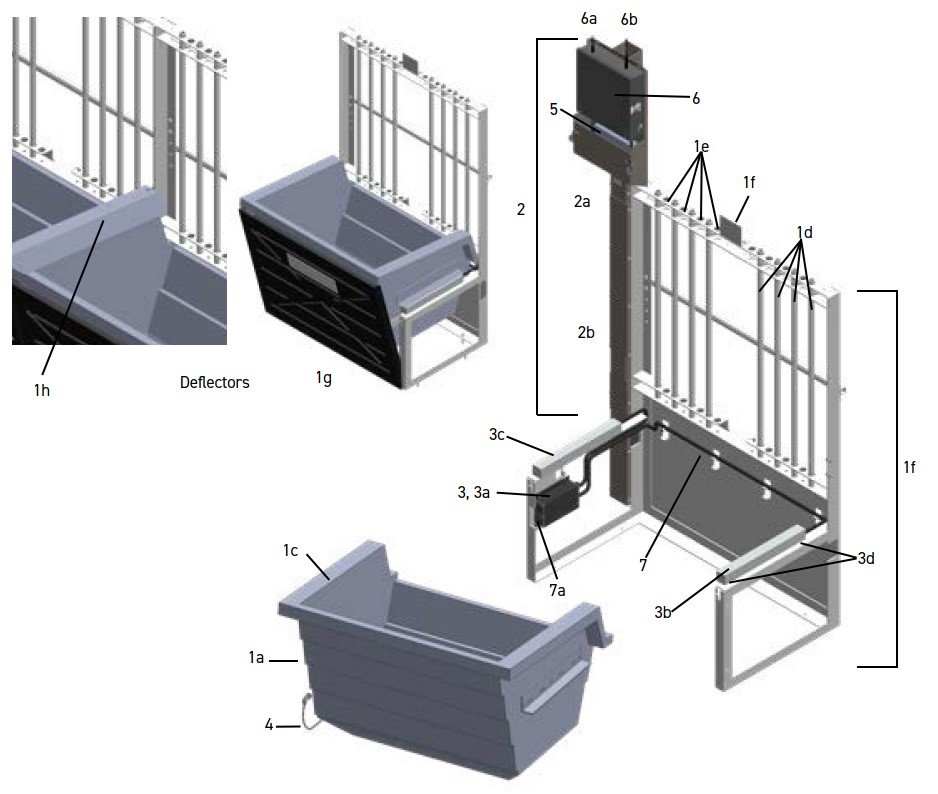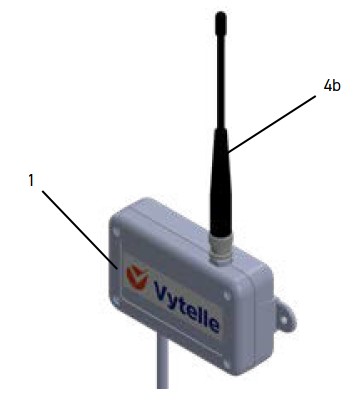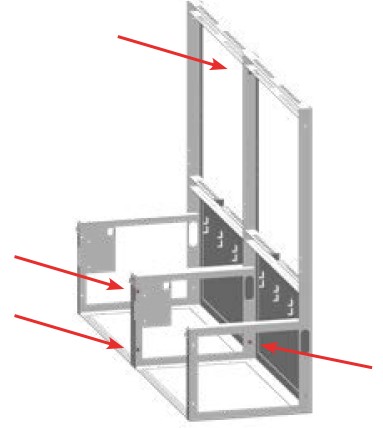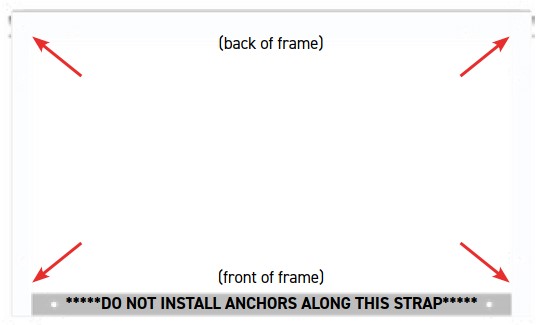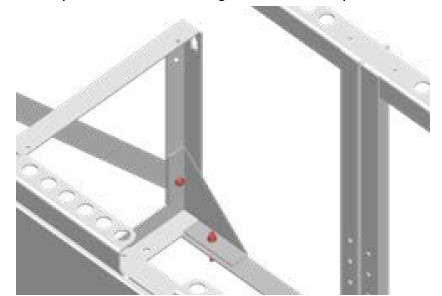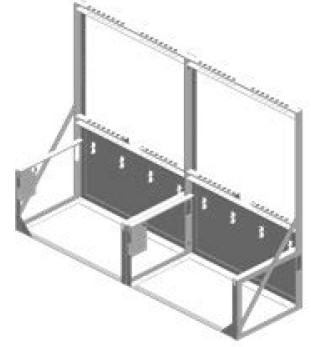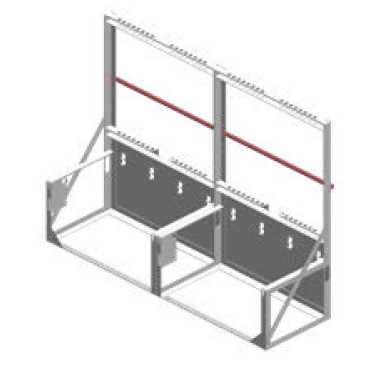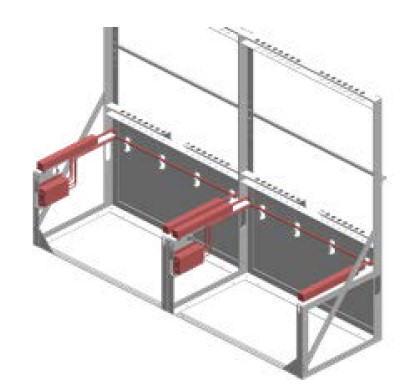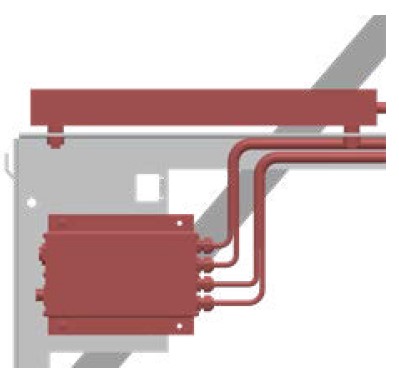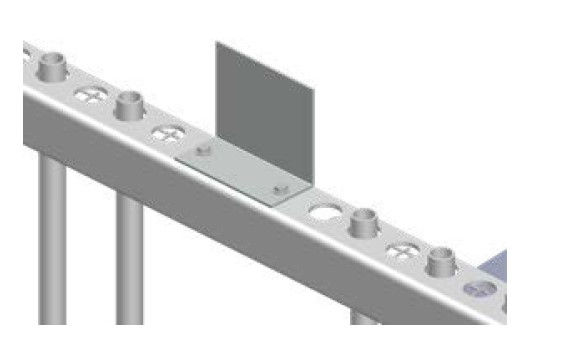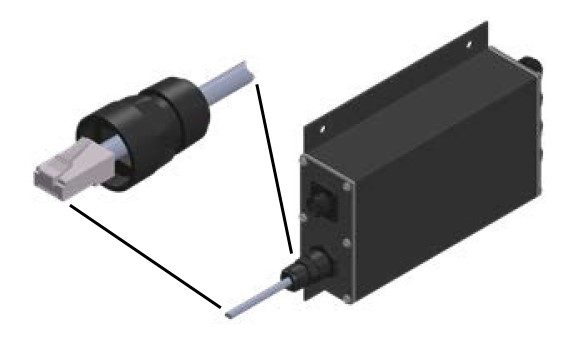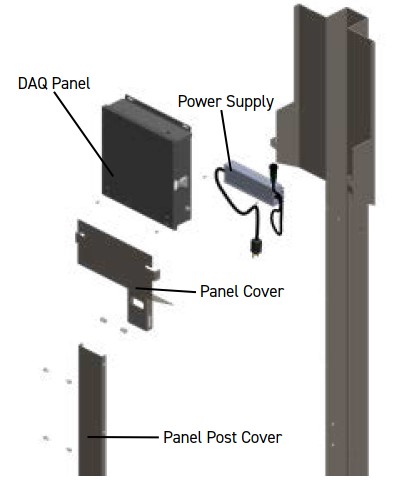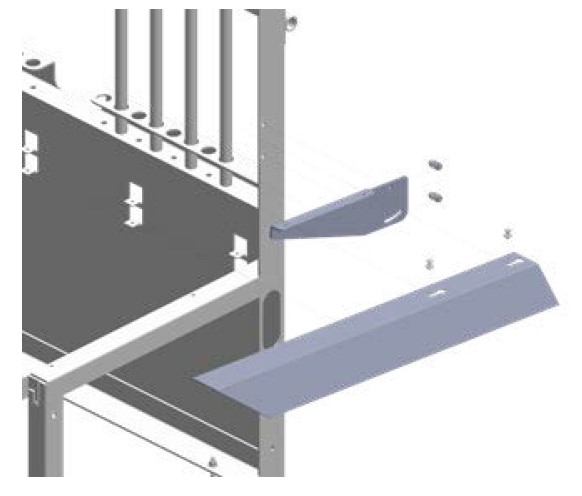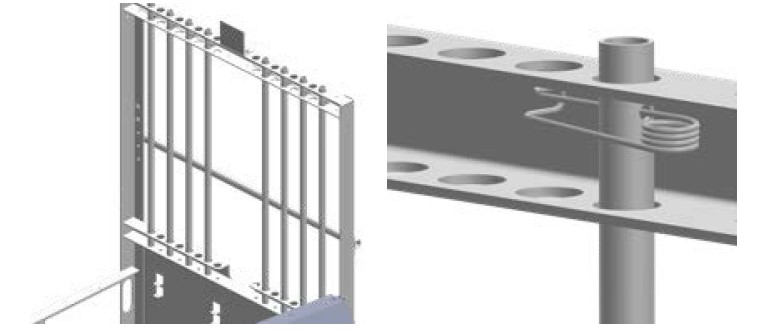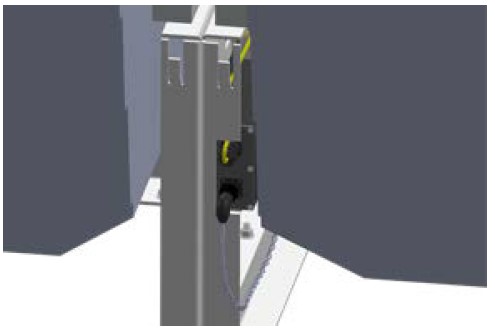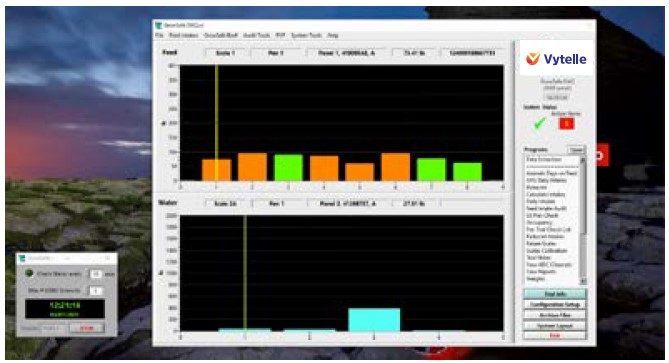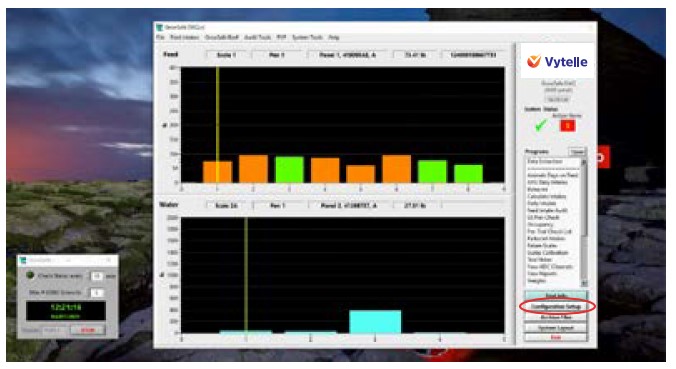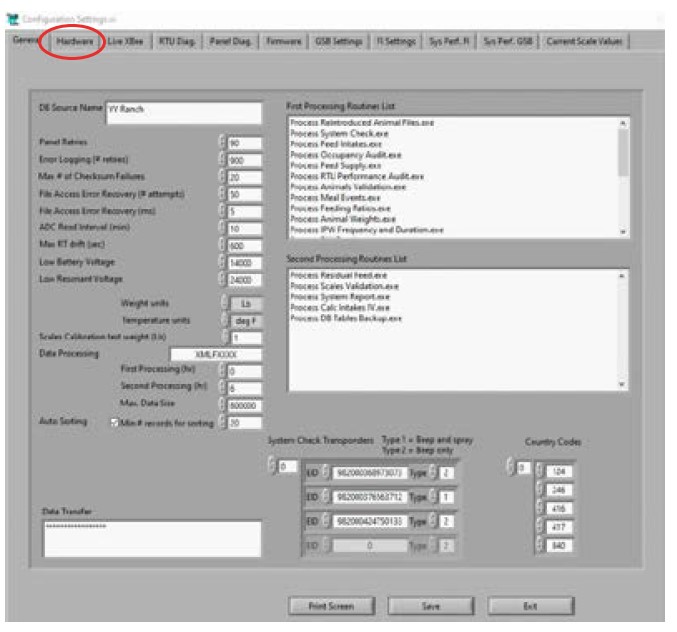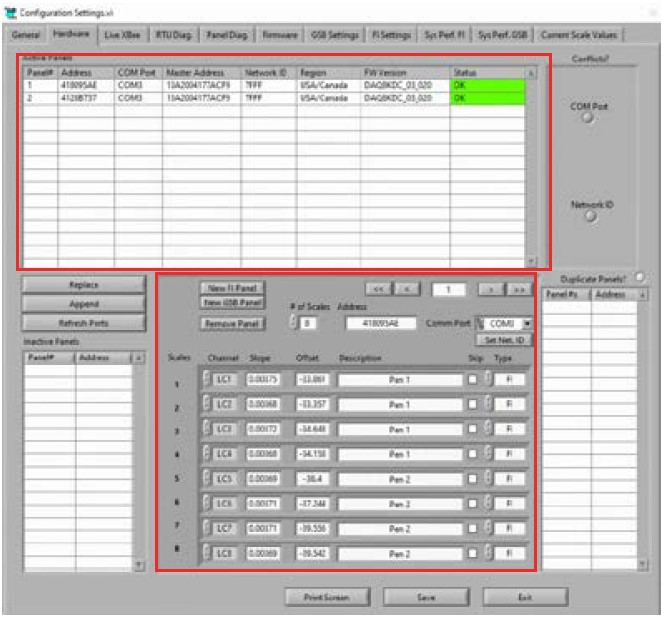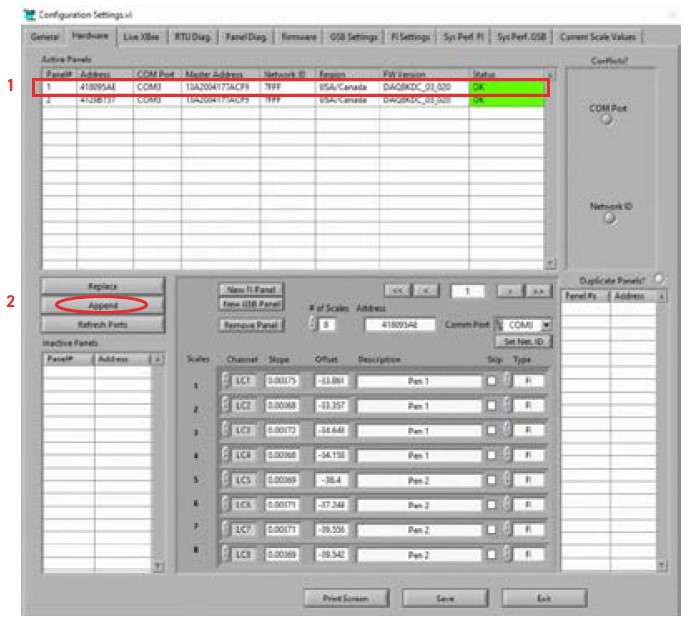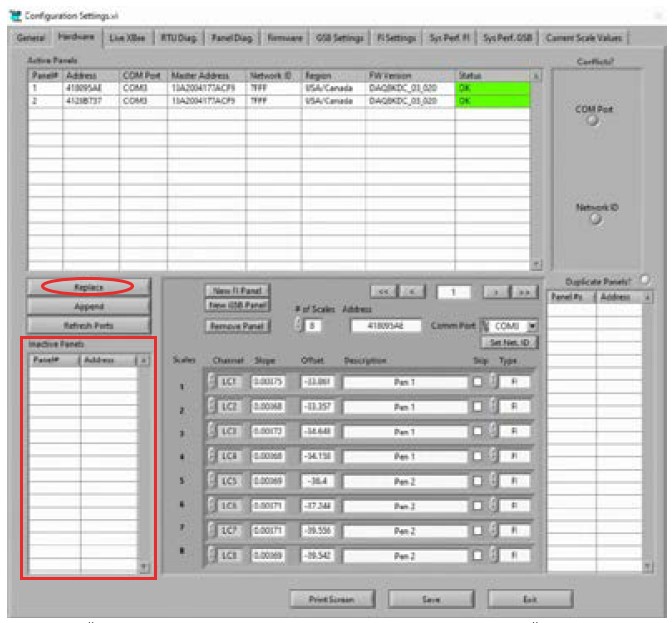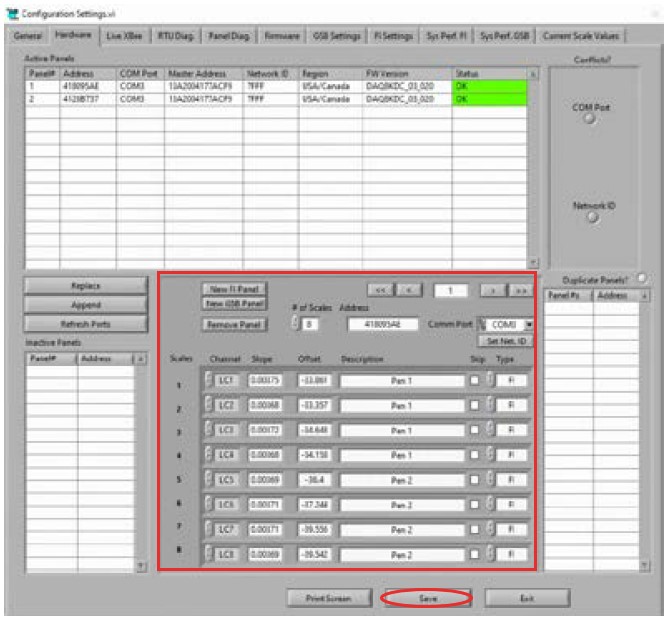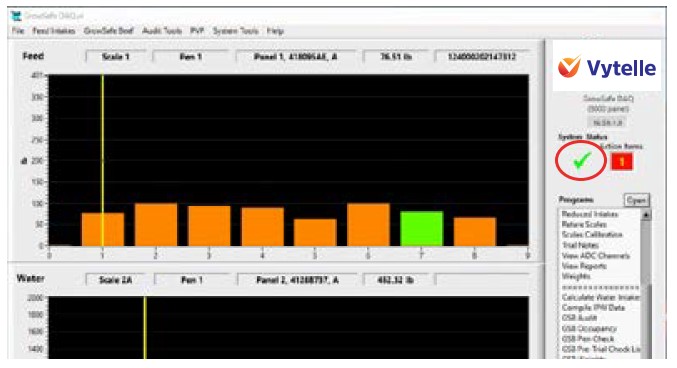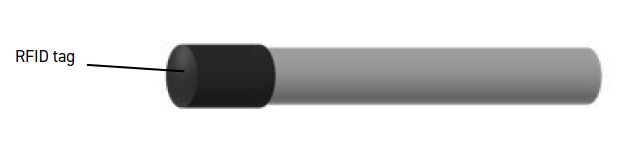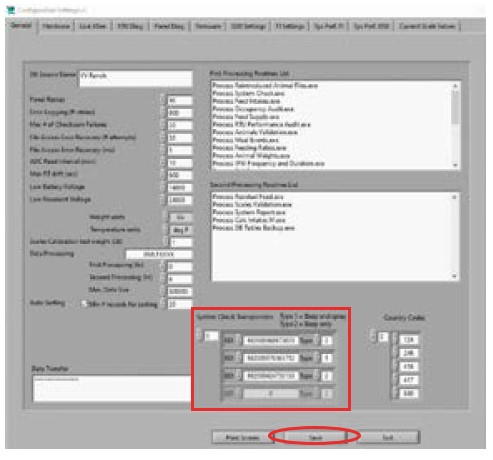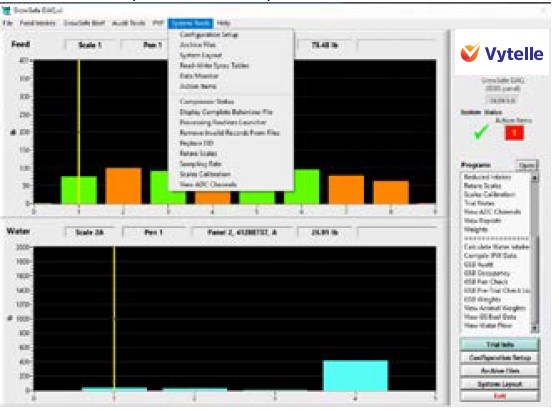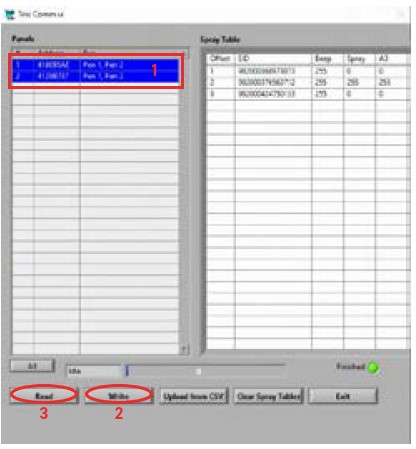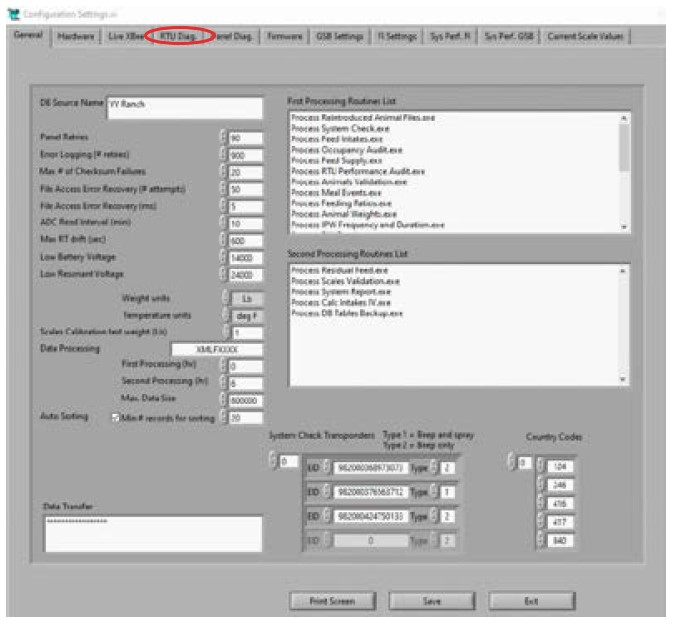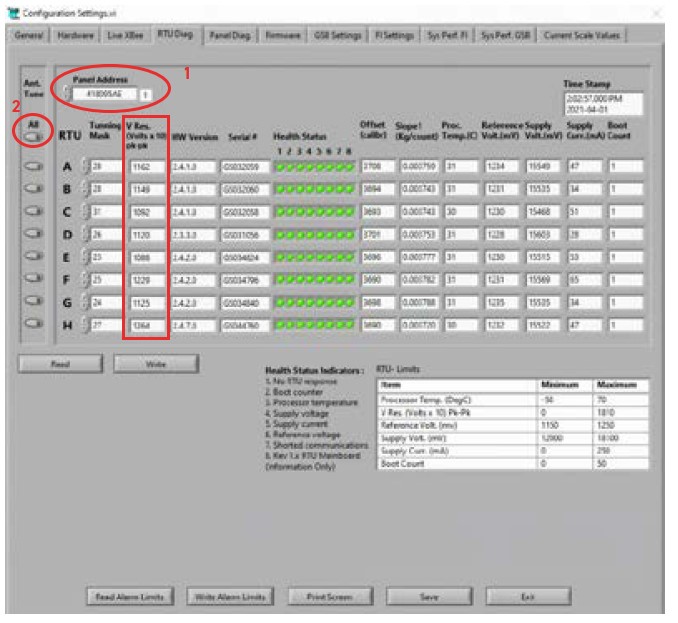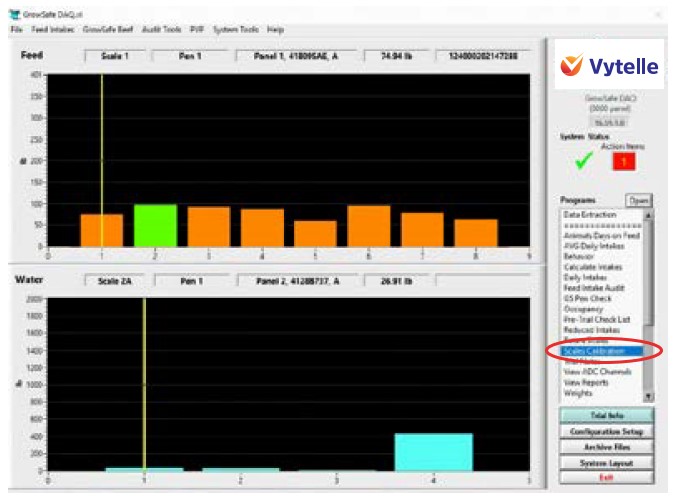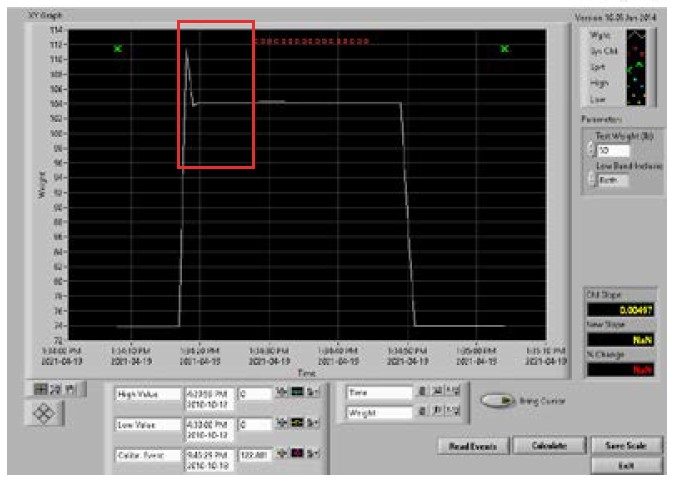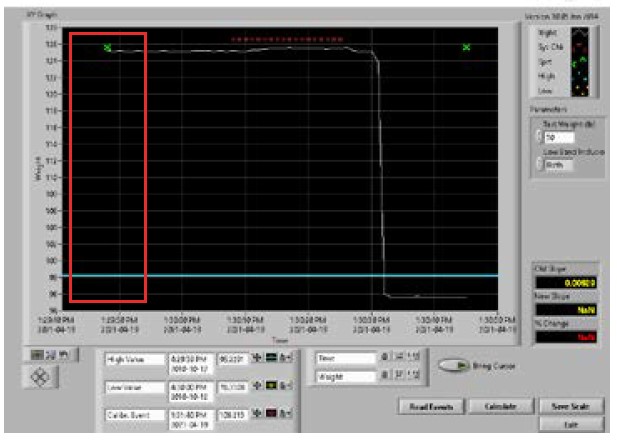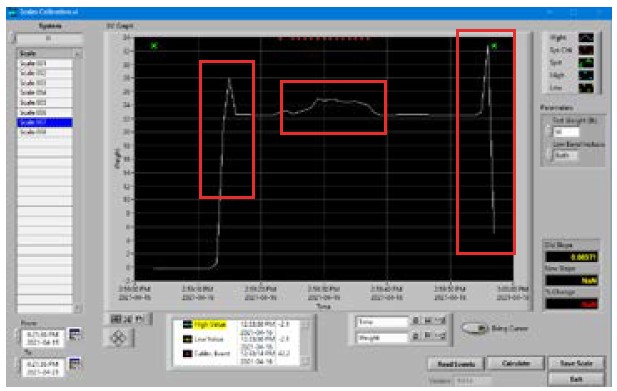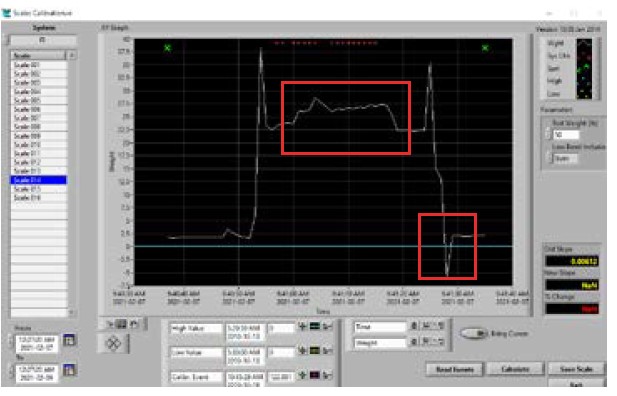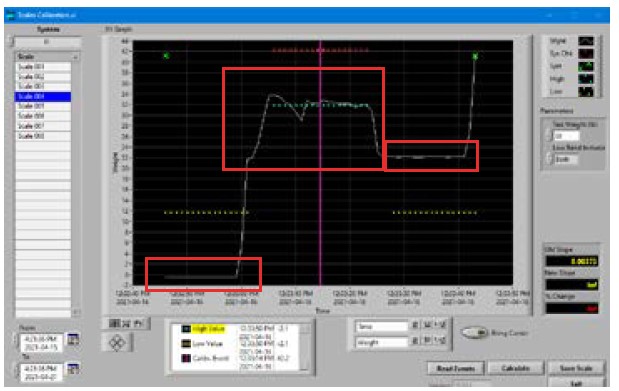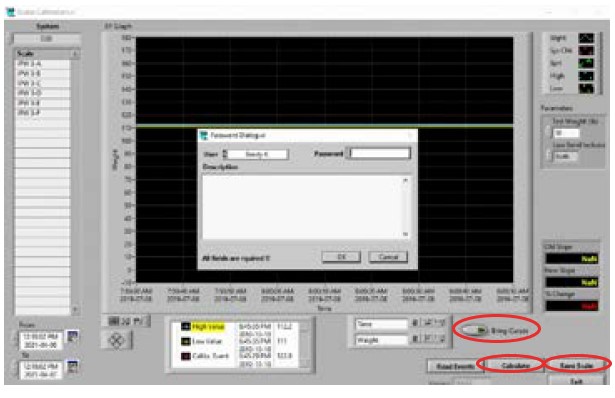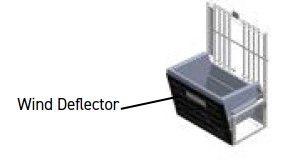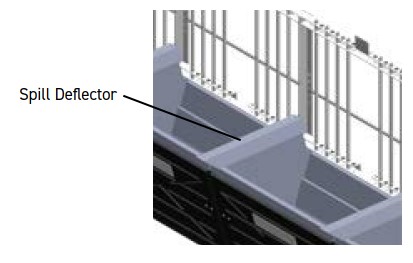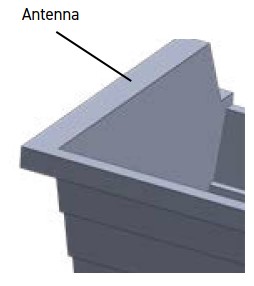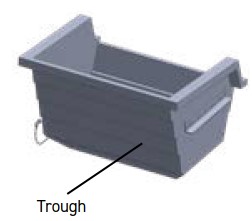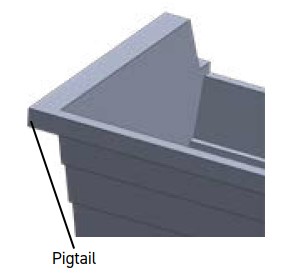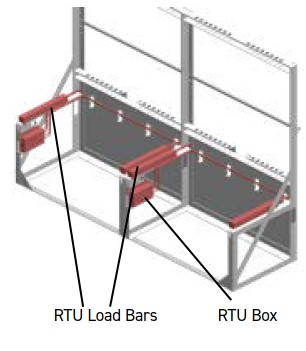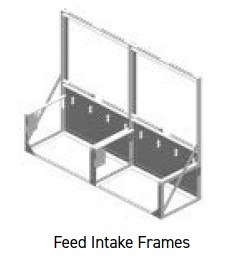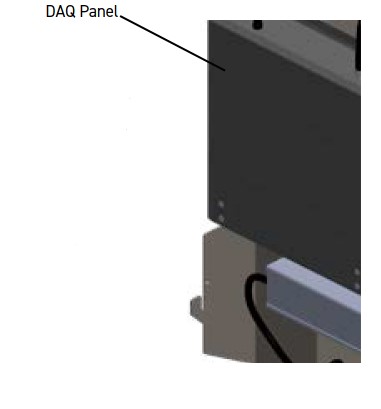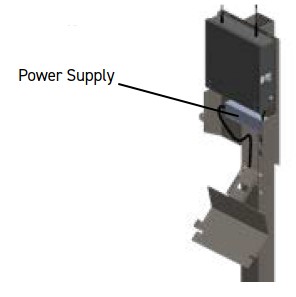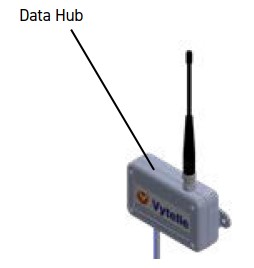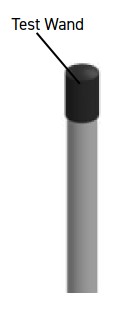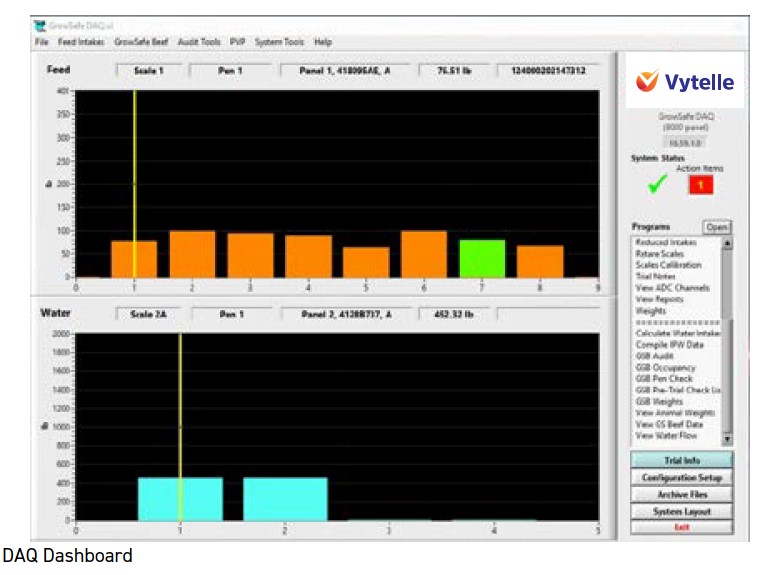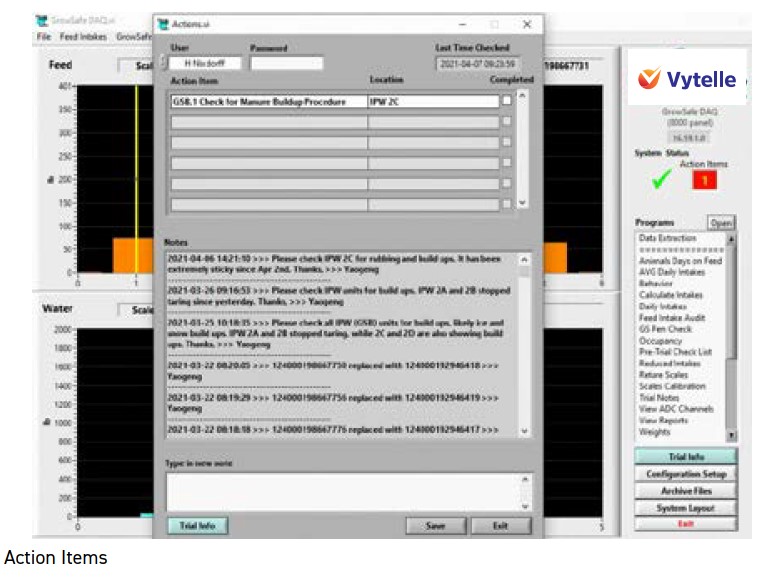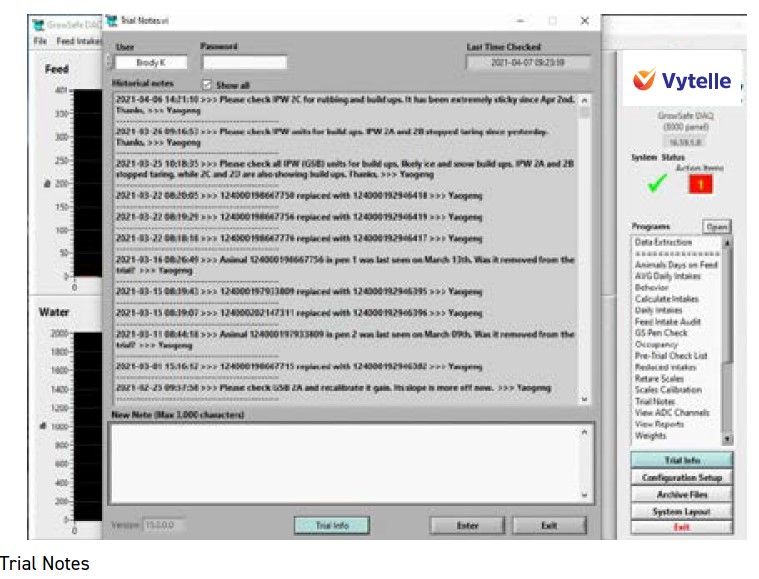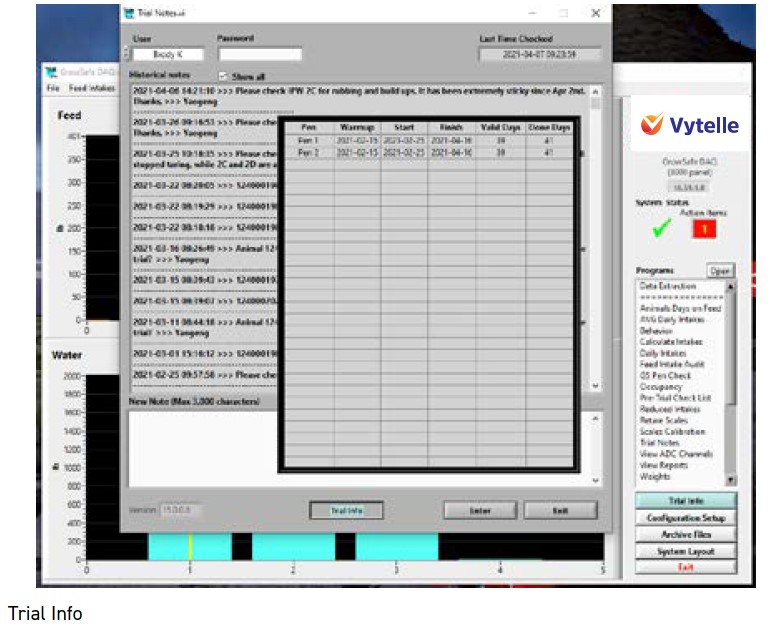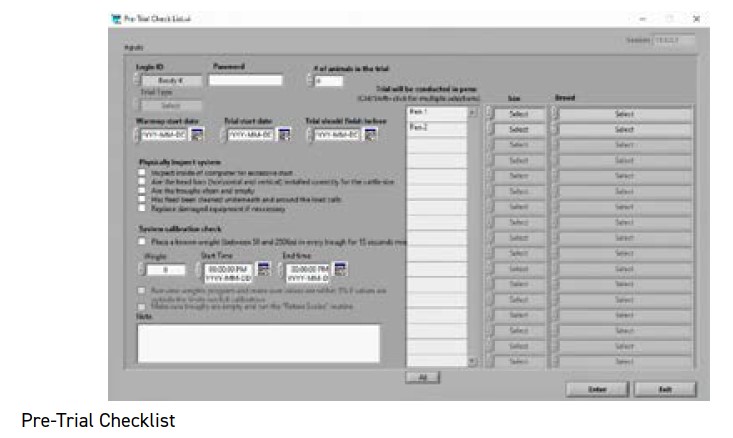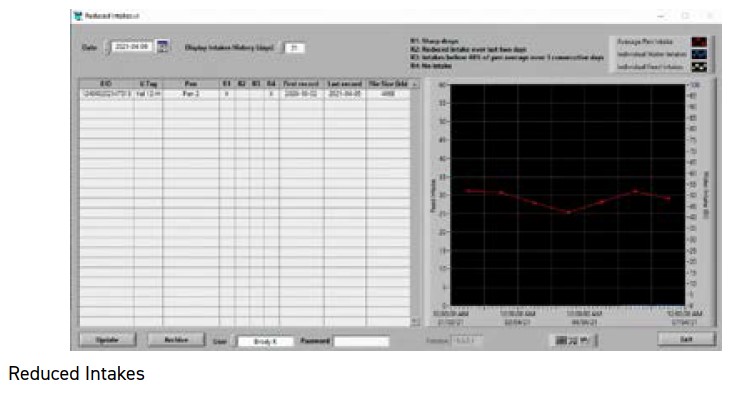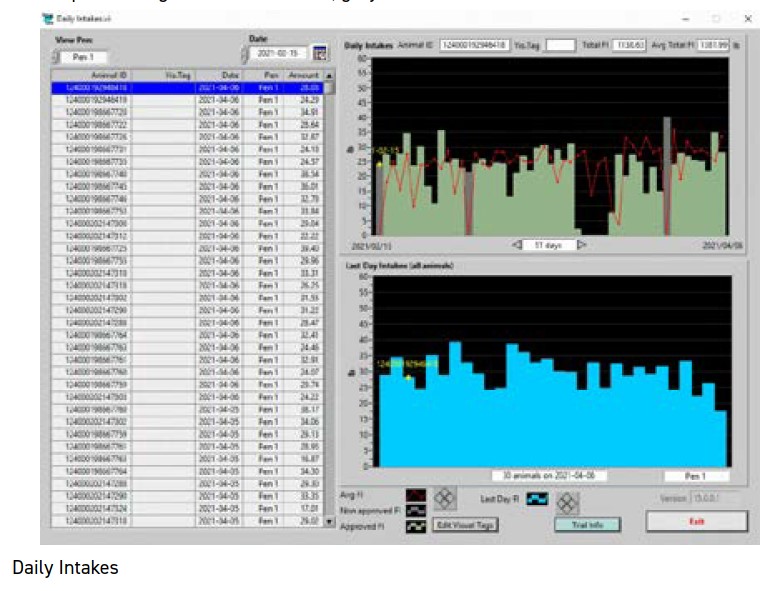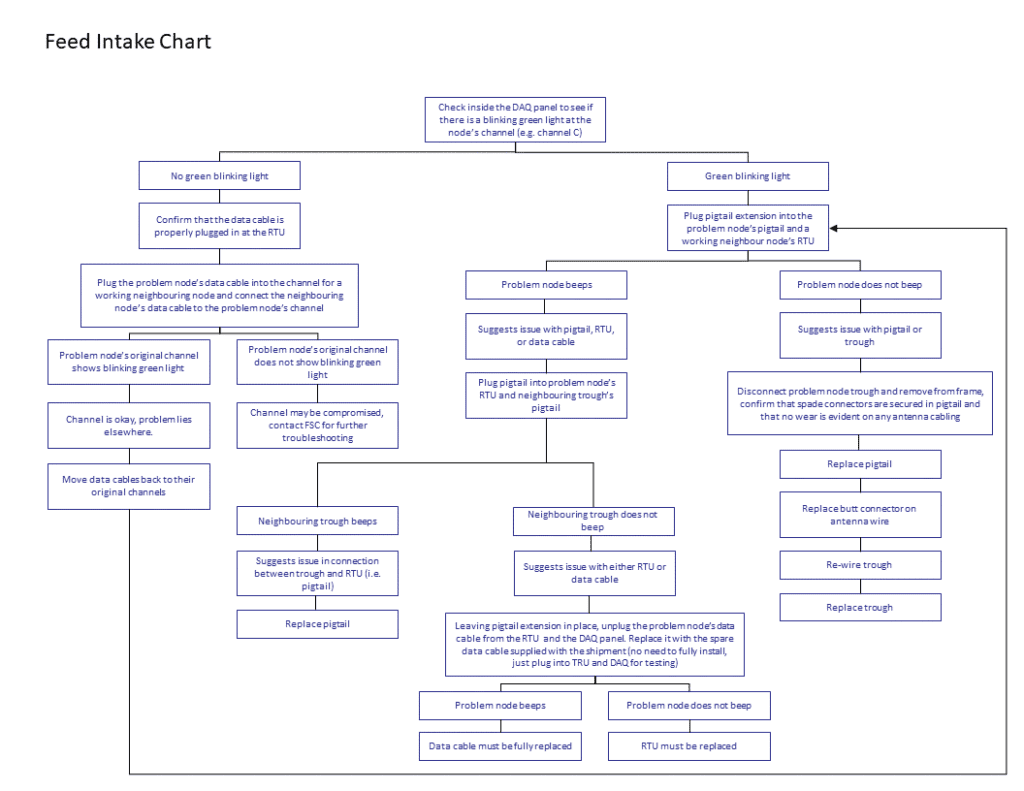Noeud d'admission d'alimentation 8000 : instructions de déchargement et d'assemblage
Services sur le terrain - Manuels techniques
INTRODUCTION
Ce manuel d'instructions décrit les exigences de déchargement, d'assemblage et de démarrage pour Feed Nœuds d'admission.
Utilisez la table des matières pour vous guider vers des domaines spécifiques. Conservez cette instruction pour référence future.
LISEZ ATTENTIVEMENT TOUT LE MATÉRIEL FOURNI AVANT DE TENTER DE DÉCHARGER, ASSEMBLER, OU UTILISEZ LE SYSTÈME.
PRÉSENTATION DU SYSTÈME
NŒUD DE PRISE D'ALIMENTATION
VytelleLes nœuds d'apport alimentaire de mesurent l'apport alimentaire individuel et le comportement alimentaire et peuvent être utilisés dans en conjonction avec les positions de pesée dans le stylo pour fournir une représentation plus précise d'un individu l'efficacité de l'animal. La Vytelle SENSE™ remplace la mangeoire traditionnelle par un ensemble de mangeoires individuelles montées sur balance pour permettre la mesure de la consommation individuelle des animaux.
Les nœuds de prise d'alimentation exigent que les bovins baissent la tête dans la mangeoire pour recueillir leur RFID informations pendant qu'ils mangent. À ce stade, la balance à auge enregistre un événement d'alimentation recueille un poids lecture de la quantité d'aliments dans la couchette au début de l'événement d'alimentation. Ce nombre est comparé à la lecture de l'échelle lorsque l'événement d'alimentation est terminé (c'est-à-dire que la tête de l'animal n'est plus dans la couchette) et la différence est attribuée à la consommation de cet animal. Les nœuds d'admission d'alimentation sont installés pour s'adapter la disposition des enclos existants sur le site d'un client. Les nœuds d'alimentation peuvent être installés seuls, par paires ou en blocs plus gros. Un panneau DAQ individuel peut prendre en charge un maximum de huit nœuds.
VYTELLE HUB DE DONNÉES ET ORDINATEUR
Tous Vytelle SENSE les systèmes envoient leurs données collectées à un ordinateur central qui est généralement conservé dans un bureau ou pièce à proximité du système lui-même. L'ordinateur est préinstallé avec Vytelle Insight™ Logiciel et est associé à un hub de données, qui fonctionnent ensemble pour collecter et afficher les données de l'associé Vytelle SENSE système(s). Le hub de données collecte les données sans fil à partir du DAQ panneaux sur le(s) système(s) et le stocke localement dans un fichier de base de données sur l'ordinateur. Ces données sont également téléchargé sur Vytelleles serveurs de en Alberta, au Canada, tous les matins à 6 h XNUMX HNR, où il est sauvegardé et peut être consulté et surveillé par Vytellede l'équipe des représentants du service technique (TSR).
TABLE DES MATIÈRES
Sécurité 1
1.1 Mentions d'avertissement
2 Sécurité générale
2.1 Levage en toute sécurité
3 Définitions des nœuds de prise d'alimentation
3.1 Matériel du nœud d'alimentation
3.2 Système informatique
4 Déchargement de l'équipement
4.1 Déplacement du système autour du site
4.2 Décomposer les palettes
4.3 Élimination du calage d'expédition et autres Matériaux
5 Assemblage et installation de la prise d'alimentation Système
5.1 Installation du concentrateur de données
5.2 Vytelle Système d'ordinateur
5.3 Exécution du test de vitesse Internet
5.4 Matériel du nœud d'alimentation
5.4.1 Installation des cadres et du montant du panneau
5.4.2 Installation des barres de cou horizontales
5.4.3 Installation des RTU
5.4.4 Installation des étiquettes de nœud
5.4.5 Installation des câbles de données
5.4.6 Gestion des câbles de données
5.4.7 Installation du panneau DAQ, capot du panneau DAQ, et alimentation
5.4.8 Installation des protecteurs anti-éclaboussures
5.4.9 Installation des barres de cou verticales
5.4.10 Installation des bacs
5.4.11 Mise sous tension du système
5.5 Tableau de bord DAQ et ajout de panneaux DAQ
5.5.1 Ajout de baguettes de test
5.5.2 Réglage des antennes et étalonnage
5.5.3 Vérification des étalonnages et du tarage
6 Dépannage général de l'installation
6.1 Pas de bip audible avec la baguette de test
6.2 La ligne de base d'étalonnage ne revient pas à Zéro ou n'est pas propre
6.3 Le panneau DAQ n'affiche pas les lumières correctes
6.3.1 Le panneau DAQ ne s'allume pas
6.3.2 Aucun voyant GPS ou radio sur le panneau DAQ
6.3.3 Le logiciel DAQ ne reçoit pas de données de
Panneau(x) DAQ
6.3.4 Pas de voyant clignotant sur un ou plusieurs
Canaux
7 points de formation client
7.1 Système d'alimentation
7.2 Vytelle L'ordinateur
7.3 Test et entretien du système
7.4 Software
7.5 Liste de contrôle préalable au procès
7.6 Rapports à vérifier quotidiennement
8 Finalisation de l'installation
Annexe I : Dépannage d'un nœud problématique
1. SÉCURITÉ
1.1 MOTS D'AVERTISSEMENT
Trois mots-clés ; DANGER, AVERTISSEMENT et ATTENTION sont utilisés pour vous avertir des situations. Le mot-indicateur approprié pour chaque situation a été sélectionné à l'aide des éléments suivants lignes directrices.
DANGER Indique des situations dangereuses imminentes qui, si elles ne sont pas évitées, entraînent la mort ou des blessures graves.
ATTENTION Indique une situation dangereuse potentielle qui, si elle n'est pas évitée, pourrait entraîner la mort ou des blessures graves. Il peut également s'agir d'une alerte contre les pratiques non sécuritaires.
ATTENTION Indique une situation potentiellement dangereuse qui, si elle n'est pas évitée, peut entraîner des dommages mineurs ou modérés. blessure. Il peut être utilisé pour alerter contre les pratiques dangereuses.
2. SÉCURITÉ GÉNÉRALE
ATTENTION
Voici les précautions générales de sécurité au travail qui devraient faire partie de votre procédure d'utilisation pour tous Vytelle chantiers.
Protégez-vous:
• Lors de l'assemblage, de l'utilisation et de l'entretien de tout Vytelle SENSE système, portez toutes les protections vêtements et dispositifs de sécurité personnels qui POURRAIENT être nécessaires pour le travail à accomplir. Ne prenez pas chances.
Vous pouvez avoir besoin :
• Protection auditive
• Respirateur ou masque anti-poussière
• Équipement pour temps humide
• Gants de travail
• Lunettes de protection
• Chaussures de protection approuvées CSA
• Casque et gilet réfléchissant (selon les exigences du site)
Considérations générales de sécurité:
• Tenez les enfants éloignés de l'équipement et des machines.
• Trouvez une trousse de premiers soins à utiliser en cas d'urgence.
• Soyez prudent autour des machines et autres équipements, gardez toujours un contact visuel avec la machine opérateurs lorsqu'ils travaillent et manœuvrent autour d'équipements mobiles.
• Gardez le site de travail exempt d'obstructions, de palettes vides, de fardage d'expédition, d'emballage en plastique, de des boites. Ces éléments peuvent créer des risques de trébuchement.
• Gardez la zone de travail bien éclairée.
• Soyez prudent par temps froid ou humide car cela peut créer des conditions glissantes.
• Soyez prudent lorsque vous travaillez avec et autour Vytelle SENSE l'équipement du système car les arêtes métalliques tranchantes peuvent causer des blessures.
• Gardez tous les protecteurs d'outils en place. Ne retirez ou ne modifiez jamais l'équipement de sécurité. Assurez-vous que tous les outils sont bon état de fonctionnement avant l'assemblage du système.
• Identifiez et évitez les points de pincement lors des manœuvres Vytelle SENSE équipement du système pendant déchargement ou montage/installation.
2.1 LEVAGE SÉCURISÉ
• N'essayez pas de soulever en vous penchant en avant. Pliez vos hanches et vos genoux pour vous accroupir jusqu'à votre charge, gardez-le près de votre corps et redressez vos jambes pour le soulever.
• Ne soulevez jamais un objet lourd au-dessus du niveau des épaules.
• Évitez de tourner ou de tordre votre corps lorsque vous soulevez ou tenez un objet lourd.
3. DÉFINITIONS DES NŒUDS DE PRISE D'ALIMENTATION
3.1 MATÉRIEL DU NŒUD DE PRISE D'ALIMENTATION
Chaque terme numéroté est représenté sur un ensemble de dessins sous la liste de définitions pour plus de clarté.
1. Nœud d'admission d'alimentation – L'unité de nœud d'admission d'alimentation assemblée, y compris les composants suivants :
un. Auge - auge d'alimentation en plastique gris moulé par injection qui contient l'antenne utilisée pour lire le Etiquette EID de l'alimentation animale. Possède des supports métalliques qui positionnent le bac sur les barres de charge RTU (Balance).
b. Cadre - ancre le nœud Feed Intake au sol et fournit une barrière entre les animaux qui s'alimentent du nœud et du couloir d'alimentation.
c. Antenne RFID - double fil d'antenne toronné 14AWG qui est fixé dans la lèvre supérieure du abreuvoir qui lit les numéros d'étiquette RFID lorsque les animaux baissent la tête dans l'abreuvoir pour se nourrir. Fixé dans l'auge avec une tige de support en mousse.
ré. Barres de cou (verticales et horizontales) - empêchent plus d'un animal d'accéder à la position à un temps. Peut être ajusté en fonction de la taille des animaux testés.
e. Épingles de la barre de cou - épingles amovibles qui maintiennent les barres de cou en place.
F. Label - étiquette chaque nœud pour plus de clarté et de cohérence pendant le service et le dépannage (le plus bas le numéro correspond à la lettre de canal la plus basse dans le panneau).
g. Déflecteur de vent – Aide à prévenir le tremblement de la couchette dans les environnements extérieurs, ce qui réduit vibrations et bruits.
h. Déflecteur de déversement – Généralement installé entre des auges adjacentes. Aide à empêcher l'alimentation de s'accumulent sur ou près des barres de charge RTU et offre une certaine protection contre les éléments.
2. Montant du panneau – contient le panneau DAQ, l'alimentation et abrite les câbles de données.
un. Couvercle du panneau DAQ - couvercle à charnière conçu pour protéger les câbles de données et l'alimentation des animaux et les éléments.
b. Couvercle de montant de panneau – couvercle boulonné qui protège les câbles de données stockés dans le montant de panneau contre les animaux et les éléments.
3. RTU – la balance qui effectue la pesée des aliments. Se compose d'un boîtier RTU et de quatre cellules de pesée ; deux charges cellules par barre ; deux barres par set. Transmet également les données RFID au panneau DAQ.
un. Boîte RTU - l'appareil qui collecte les données RFID de l'antenne et les informations de poids de les cellules de charge dans les barres de charge.
je. Port d'antenne RFID - point de connexion pour l'antenne RFID.
ii. Port du câble de données – point de connexion pour le câble de données.
b. Barre longue - la barre attachée au boîtier RTU qui a un câblage plus long.
c. Barre courte - la barre attachée au boîtier RTU qui a un câblage plus court.
ré. Entretoises RTU - supports en caoutchouc qui supportent les barres RTU sur le cadre. Ces entretoises aident à minimisant les effets des vibrations sur le système (les instructions sont fournies avec les RTU).
4. Pigtail - connecte l'antenne RFID dans le bac au boîtier RTU. Situé sur le côté de l'auge sous un couvercle en plastique noir qui est fixé avec un écrou à oreilles.
5. Alimentation – alimente le système. Peut être branché sur une alimentation 110 Vca ou 240 Vca.
6. Panneau DAQ – Transmet les données de poids et RFID au hub de données.
un. Antenne GPS - fournit une connectivité radio GPS aux satellites.
b. Antenne radio - fournit une connectivité pour la transmission de données entre le panneau DAQ et le concentrateur de données.
7. Câble de données – transmet les données du boîtier RTU au panneau DAQ. Identique à un connecteur RJ45 sur un câble Ethernet standard.
un. Raccord étanche - un raccord étanche d'un côté du câble de données qui est torsadé sur le port de connexion au boîtier RTU pour fournir une protection supplémentaire contre les intempéries pour l'extérieur systèmes et de fournir une résistance supplémentaire à ce point de connexion.
3.2 SYSTEME INFORMATIQUE
1. Vytelle ordinateur – contient le logiciel DAQ et enregistre les données collectées par le système.
2. Hub de données - petit appareil noir, connecté à l'ordinateur via un câble USB et à une antenne radio qui fournit une connexion aux panneaux DAQ du système sur le terrain.
3. Logiciel DAQ – contient les programmes Vytelle les équipes de support utilisent pour interagir avec le système, un moyen pour visualiser et interpréter ses données collectées. Contient les processus utilisés pour calibrer et configurer le système pour un procès.
4. Antenne radio : utilisée pour connecter le concentrateur de données et les panneaux DAQ sur le terrain. L'emplacement de l'antenne et l'état sont importants. Faire fonctionner le système dans des zones ou des terrains bas, sous des lignes électriques ou les ponts, à l'intérieur ou à travers un bâtiment à ossature métallique peuvent réduire considérablement la portée de l'appareil. Les montagnes peuvent également réduire la portée de l'appareil. Il existe deux options d'antenne :
un. Antenne YAGI - dans les zones où la transmission ou la réception est mauvaise, une certaine amélioration peut être obtenu en s'assurant qu'une antenne est montée à l'extérieur du bâtiment qui abrite le Vytelle l'ordinateur. Se déplacer de quelques mètres dans une autre direction ou se déplacer à une altitude plus élevée peut également améliorer les communications. Cette antenne a plus de puissance pour franchir certains obstacles tels que des toits en tôle, des murs en béton ou d'autres obstacles environnementaux.
b. Antenne canard en caoutchouc - petite antenne simple montée sur le hub de données lui-même à l'intérieur du bureau avec une Vytelle l'ordinateur. Généralement, ce style d'antenne convient aux systèmes situés dans une ligne de vue dégagée et à proximité relativement proche du Vytelle bureau informatique. C'est le même version d'antenne utilisée sur les panneaux DAQ.
4. DÉCHARGEMENT DE L'ÉQUIPEMENT
4.1 DÉPLACEMENT DU SYSTÈME SUR LE SITE
DANGER L'équipement mobile ne doit jamais être utilisé sans une formation appropriée.
ATTENTION Pour éviter que des passants ne soient blessés par des machines, ne permettez PAS aux personnes de se tenir debout dans le zone de déchargement à tout moment.
ATTENTION L'utilisation d'un équipement inadéquat peut entraîner des dommages matériels, des blessures et/ou la mort.
IMPORTANT: Les composants palettisés du nœud de prise d'aliments doivent être déplacés sur ou autour du site par le client. Si nécessaire, un équipement mobile (tracteur, chargeur compact, chariot élévateur) doit être fourni par le client de déplacer les palettes vers leur emplacement final. Un tel équipement ne doit être utilisé que par personnel désigné, c'est-à-dire des opérateurs formés, pour assurer la sécurité de ceux qui déchargent le système.
1. Utilisez un chariot élévateur ou une chargeuse compacte pour décharger chaque palette de la remorque de livraison.
2. Déplacez les composants palettisés le plus près possible du lieu de livraison.
un. Si l'installation du système ne se produit pas immédiatement, assurez-vous que le système les composants sont stockés hors des éléments dans la mesure du possible jusqu'au moment où ils doivent être installé.
b. Assurez-vous que les palettes sont déchargées sur une surface plane.
3. Vérifiez les composants d'admission d'alimentation pour tout dommage d'expédition externe.
4.2 DEMONTAGE DES PALETTES
1. Retirez les sangles maintenant les unités sur les palettes.
un. Sachez que les articles peuvent s'être déplacés pendant l'expédition, entraînant un déséquilibre ou un glissement une fois les bretelles sont retirées.
2. Retirez tous les articles en vrac emballés avec les nœuds d'alimentation et mettez-les de côté.
3. Inspectez l'expédition non emballée pour les composants manquants en comparant avec le manifeste d'expédition.
4. Rassemblez tous les matériaux d'expédition (sangles, boulons, plastique, etc.).
4.3 ÉLIMINATION DU FARDAGE D'EXPÉDITION ET AUTRES MATÉRIAUX
Une fois les palettes déballées, collectez tous les déchets d'expédition vers un emplacement central. Contacter le client ou responsable de site pour discuter de leur méthode d'élimination préférée pour ces articles et éliminer de fardage en conséquence.
IMPORTANT: Assurez-vous que TOUS Vytelle SENSE la ferraille du système est collectée sur le site du client avant le départ du technicien.
NŒUD DE PRISE D'ALIMENTATION
5. ASSEMBLAGE ET INSTALLATION DES NŒUDS DE PRISE D'ALIMENTATION
5.1 INSTALLATION DU CENTRE DE DONNÉES
1. Procurez-vous le concentrateur de données fourni à partir du Vytelle SENSE équipement du système et tordre le antenne radio fournie sur le dessus du concentrateur de données.
2. Retirez la bande de protection sur l'un des côtés adhésifs de la bande Velcro fournie et appliquez-la sur l'arrière du concentrateur de données.
3. Localisez le Vytelle ordinateur sur le site (généralement dans un bureau ou un bâtiment à proximité du Vytelle SENSE système mais peut avoir été envoyé avec le système) et installez le concentrateur de données sur le côté de la tour de l'ordinateur ou le mur au-dessus de l'ordinateur.
un. Pour un meilleur placement, installez le hub de données près du Vytelle ordinateur dans la mesure du possible.
4. Connectez le câble USB au port correspondant sur le concentrateur de données et connectez l'autre extrémité du câble à un port USB 3.0 sur le Vytelle ordinateur, un voyant d'alimentation doit s'afficher une fois ce câble branché dans.
un. Les ports USB 3.0 sont identifiés comme des ports bleus par rapport aux ports noirs ou blancs standard qui représentent USB 2.0.
5. La disposition du site détermine le type d'antennes radio qui sont fournies pour être utilisées avec le système. Il existe deux types d'antennes radio fournies avec le système : un "Rubber Ducky" à courte portée antenne et une antenne « Yagi » directionnelle à longue portée.
un. Si votre système a été fourni avec l'antenne canard en caoutchouc à courte portée, installez-la sur le port sur le dessus du concentrateur de données.
b. Si votre système a été fourni avec l'antenne longue portée et le support Yagi, vous devrez installez le support d'antenne et l'antenne plus haut sur le bâtiment afin qu'il puisse être dirigé vers le DAQ panneaux. Acheminez le câble coaxial dans le bâtiment et branchez l'autre extrémité du câble sur le centre.
5.2 VYTELLE SYSTÈME D'ORDINATEUR
IMPORTANT: Le client est responsable de l'installation du Vytelle ordinateur et pour le réglage les informations de connexion de l'ordinateur. Lorsque vous arrivez sur place, assurez-vous de vérifier que l'ordinateur l'installation a eu lieu ou va avoir lieu, dès que possible. Les informations de connexion doivent être communicated to the Technical Support team ([email protected]) and the computer must be connecté à Internet pour permettre aux services informatiques de réaliser les mises à jour obligatoires de l'installation équipe. Il est important que dès que l'ordinateur est connecté à Internet, vous contactiez votre coordinateur de service sur le terrain ou Vytelle IT ([email protected]) with your site information to make Assurez-vous que l'ordinateur et le logiciel sont correctement configurés. Les équipes de support technique et de services informatiques qui surveillent et maintiennent à distance l'accès au système l'ordinateur du client via un programme appelé LogMeIn, qui nécessite une connexion Internet être pleinement fonctionnel.
5.3 RÉALISATION DU TEST DE VITESSE INTERNET
1. Ouvrez un navigateur Web sur le Vytelle ordinateur et accédez à la page d'accueil de Google.
2. Tapez "test de vitesse" dans la barre de recherche et cliquez sur le bouton bleu "Exécuter le test de vitesse" lors de la première recherche résultat.
3. Autorisez l'exécution du test et enregistrez les vitesses de téléchargement et de chargement résultantes sur le post-installation. liste de contrôle.
5.4 MATÉRIEL DU NŒUD DE PRISE D'ALIMENTATION
IMPORTANT: Reportez-vous toujours aux schémas d'aménagement du site avant de commencer l'installation de tout Vytelle SENSE équipement du système. Assurez-vous que toutes les installations correspondent à la disposition du site fournie. Contactez votre Vytelle Coordonnateur du service sur le terrain AVANT d'installer tout équipement en cas de divergences entre l'aménagement prévu et ce qui est possible sur le site. Tout le matériel utilisé pour l'alimentation L'assemblage de nœuds se trouve dans les sacs de matériel * FIMWKIT * fournis avec votre équipement.
5.4.1 INSTALLATION DES CADRES ET DU MONTANT DU PANNEAU
1. Disposez les cadres à l'extérieur de l'enclos sur le béton de niveau fourni en suivant l'aménagement du site et placez un sac de quincaillerie "FIMWKIT" sur chaque cadre.
2. Divisez uniformément toutes les barres verticales du cou avec tous les cadres (huit barres par cadre). Faites de même avec les barres de cou horizontales (une barre par cadre).
3. Boulonnez ensemble les cadres côte à côte à l'aide de quatre boulons hexagonaux de grade 3 de 8/10 po (1 mm) x 25 po (5 mm) et Écrous 3/8" (10 mm). Assurez-vous d'utiliser deux rondelles de 3/8 po (10 mm) par boulon, une de chaque côté.
Cadres adjacents boulonnés ensemble.
4. Consultez la disposition du site pour vérifier où le poteau du panneau doit être installé et mettez-le en place.
5. Boulonnez le poteau du panneau au bon cadre (ou ensemble de cadres) en utilisant trois des mêmes 3/8" (10mm) x 1" (25 mm) Boulons hexagonaux de grade 5 et rondelles et contre-écrous de 3/8 po (10 mm).
Poteau de panneau boulonné au cadre FI.
6. Alignez les cadres sur le stylo et utilisez un ruban à mesurer pour vérifier le placement du cadre par rapport à n'importe quel clôture environnante. S'il y a des couchettes en béton adjacentes au système, vous pouvez mettre le système à l'équerre à ceux. Utilisez votre propre discrétion.
un. Les cadres doivent être placés de manière à ce que l'espace entre le bloc de cadres et la clôture de l'enclos soit minimisé pour s'assurer que l'intégrité du stylo n'est pas compromise. Si ce n'est pas possible après les instructions d'aménagement du site, consulter le responsable du site et/ou un Vytelle contacter pour joindre un solution alternative.
b. Tout espace important laissé entre les cadres et la clôture devra être comblé par le client pour empêcher l'accès des animaux. Discutez-en avec le responsable du site pour vous assurer que la tâche est terminée.
7. Vérifiez que chaque cadre est de niveau dans sa position actuelle. Dans le cas où un cadre n'est pas de niveau, faites glisser le rondelles d'ajustage fournies sous les quatre coins du cadre pour le mettre à niveau. Assurez-vous que les cales sont centré autour des trous d'ancrage.
un. Vérifiez le niveau sur les quatre côtés de chaque cadre individuel avant de continuer. Cela inclut le Bras de montage RTU de chaque côté du cadre.
8. Une fois que tous les cadres sont de niveau et d'équerre, utilisez une perceuse à percussion pour percer un trou de 3/8 po (10 mm) x 4-6 po (100 mm – 150 mm) trou à chacun des quatre coins du cadre, puis marteler dans un trou de 3/8" (10 mm) x 3" (75 mm) d'ancrage en ciment à chaque coin. *ne pas utiliser les trous de la sangle plate côté couloir d'alimentation du cadre* Vous utiliserez quatre ancrages en ciment par cadre. Serrer les écrous d'ancrage après tous les les ancres sont installées.
Vue du cadre d'en haut. Les flèches indiquent les emplacements d'ancrage possibles.
9. Vérifiez que chaque cadre est resté de niveau pendant le processus d'ancrage.
un. Si un composant n'est pas de niveau lors de la nouvelle vérification, relâchez les ancrages en ciment sur ce composant et modifier le nombre de cales supportant le composant de sorte que le composant soit de niveau et puis réinstallez l'écrou d'ancrage et vérifiez que le composant reste de niveau. Dans le cas où vous ne pouvez pas nivelez le composant avec des cales, vous devrez peut-être réancrer le composant en perçant un nouveau avant-trou et ré-ancrage du composant. Avant de tenter de réancrer le composant, assurez-vous qu'il est de niveau et d'équerre. Si vous devez déplacer le cadre ou le montant du panneau, assurez-vous deMesurez pour vous assurer que tous les composants sont correctement espacés avant de continuer.
10. Trouvez les supports d'angle triangulaires et les supports d'extrémité longs (a une extrémité pointue et trois trous) qui ont été fournis avec les cadres d'alimentation et placez un support de chaque type à chaque cadre d'extrémité avec trois boulons hexagonaux de 3/8 po (10 mm) x 1 po (25 mm) de grade 5, écrous, six boulons de 3/8 po (10 mm) rondelles et un ancrage à béton de 3/8 po (10 mm) x 3 po (75 mm).
un. Par exemple : s'il y a huit cadres en groupes de deux, vous aurez besoin de huit équerres d'angle et huit sangles. Si vous avez huit cadres dans un groupe, vous aurez besoin de deux supports d'angle et deux sangles.
11. Mettez le support d'angle triangulaire en place à la base du cadre d'extrémité le long de la sangle avant. La face triangulaire plate du support doit être orientée vers le couloir d'alimentation
Vue rapprochée du support d'extrémité long et du support d'angle triangulaire en place.
12. Alignez le trou sur le côté pointu du support d'extrémité avec le même trou sur le côté de l'extrémité cadre qui sera utilisé pour fixer le support d'angle triangulaire (le support d'angle triangulaire sera fixer à l'intérieur du cadre, tandis que le support d'extrémité sera installé à l'extérieur). Utilisez un boulon, rondelle et écrou pour fixer à la fois le support d'angle triangulaire et le support d'extrémité au cadre à ce trou.
13. Installez un ancrage à béton de l'autre côté du support d'angle triangulaire en alignant les trou restant avec le trou fourni le long de la sangle avant du cadre.
Vue rapprochée de l'installation du support d'angle triangulaire.
14. Alignez les deux autres trous du support d'extrémité avec les deux trous correspondants du cadre et fixez le support à l'aide de la quincaillerie restante de 3/8 po (10 mm).
Supports d'extrémité longs et supports d'angle triangulaires installés sur le système FI.
15. Après avoir fixé le support, utilisez un niveau à bulle pour vérifier que le bras vertical n'est pas plié vers le creux. Si c'est le cas, desserrez l'ancrage à béton et installez des rondelles de calage pour atteindre le niveau.
5.4.2 INSTALLATION DES BARRES DE COU HORIZONTALES
1. Les barres de cou horizontales sont les longues barres avec les languettes plates soudées à chaque extrémité. Ces onglets ont trous percés pour le montage sur les cadres. Les barres sont montées à l'arrière (côté animal) du cadre et doivent être ajustés à la taille du bétail utilisé sur le système.
2. Localisez le sac de pièces étiqueté "Horizontal Neck Bars" (à l'intérieur du sac de quincaillerie du nœud d'admission d'alimentation et utilise le même matériel de 3/8" (10 mm) qui a été utilisé pour assembler les cadres).
3. Le positionnement par défaut de la barre de cou horizontale doit être installé du côté animal du cadre un trou à partir du trou supérieur qui est percé sur la cornière du cadre. Cette position généralement fonctionne avec la plupart des tailles de bétail. Fixez les quatre boulons sur les barres pour tous les cadres d'admission d'alimentation.
5.4.3 INSTALLATION DU RTUS
1. Installez une RTU sur chaque cadre à l'aide des quatre boulons de ½" (13 mm) fournis, des rondelles, des quatre gros entretoises et quatre petites entretoises par RTU. Utilisez les instructions fournies (fournies avec les RTU) pour installer la barre de charge RTU sur le châssis. La barre avec le câblage le plus long doit être installée sur le bras de montage droit (lorsque vous faites face au cadre depuis le couloir d'alimentation), tandis que la barre avec le câble le plus court sera installé sur le bras de montage gauche.
un. Lors du montage des RTU, veillez à ne pas trop serrer les boulons, car cela peut écraser le entretoises et que la barre de charge touche le cadre, cela entraînera des lectures de poids inexactes. Chaque barre de la RTU doit être installée de manière à ce que le câblage soit orienté vers l'arrière de la cadre.
b. Comme indiqué dans les instructions RTU fournies, vissez la rondelle et la petite entretoise sur le boulon et insérez le boulon depuis le bas du cadre. Enfilez la longue entretoise sur la partie exposée boulon sur le dessus du cadre, puis vissez le boulon dans la barre de charge.
2. Acheminez le câblage sur la longue barre le long de l'arrière du châssis sur la rangée supérieure des découpes désignées. Le câblage doit être fixé au cadre avec des attaches de câble et ne pas interférer avec la goulotte lors installé.
RTU, barres de cou horizontales et barres de cou verticales installées.
3. Utilisez les deux boulons à tête hexagonale de ¼" (6 mm) x ¾" (20 mm) fournis, quatre rondelles de ¼" (6 mm) et deux (6 mm) contre-écrous pour fixer le boîtier RTU au cadre FI sur le côté gauche (sous la barre courte du RTU). Assurez-vous que la fiche du câble de données est orientée vers l'extérieur lors de l'installation et que le produit et le port série les chiffres sont lisibles.
5.4.4 INSTALLATION DES ÉTIQUETTES DE NŒUD
1. Repérez les étiquettes de numéro de nœud fournies avec les cadres et installez-les en suivant la disposition du site en utilisant les deux boulons à tête hexagonale de ¼" (6mm) x ¾" (20mm) fournis, quatre rondelles de ¼" (6mm) et deux ¼" (6mm) contre-écrous par nœud. Les plaques d'immatriculation sont montées sur le dessus des cadres à l'aide des trous fournis.
Étiquette de nœud installée sur le cadre du nœud d'alimentation, vue depuis l'arrière du cadre pour montrer les boulons et rondelles installées. La face plate de la plaque doit faire face au côté couloir d'alimentation du cadre.
5.4.5 INSTALLATION DES CÂBLES DE DONNÉES
Rassemblez les câbles de données du système sur lequel vous travaillez et distribuez-les à chacun des cadres que vous avez installé, en suivant la mise en page du site. Assurez-vous que les longueurs appropriées sont installées bons nœuds pour faciliter l'entretien futur.
1. En suivant la configuration du site, connectez l'extrémité étanche de chaque câble de données à son boîtier RTU respectif. Assurez-vous de fixer le raccord étanche en le tournant à la main.
Raccord étanche sur le câble de données connecté au port inférieur du boîtier RTU.
2. Une fois que tous les câbles sont connectés à leurs RTU respectifs, étiquetez l'autre extrémité de chacun avec un marqueur selon leur nœud.
Extrémité étiquetée du câble de données qui sera connectée au panneau DAQ.
3. Faites passer chaque câble à travers les découpes du cadre dans le montant du panneau.
5.4.6 GESTION DES CÂBLES DE DONNÉES
1. Avec tous les câbles entièrement acheminés, commencez à fixer les câbles de données avec les colliers de serrage fournis en utilisant le rangée de découpes désignées sur le cadre du nœud d'alimentation.
un. Sur le dessous des bras de montage RTU, attachez le câblage RTU et le câble de données du nœud ensemble si possible. Assurez-vous que le câblage RTU est solidement attaché au nœud d'admission d'alimentation cadre à la fois sous les bras de montage RTU et le long de l'arrière de la prise d'alimentation Cadre de nœud.
je. La fixation correcte des câbles empêche l'usure des câbles liée aux animaux et aux parasites et empêche le câblage d'être pincé ou cisaillé lors du déplacement des caniveaux vers l'intérieur ou l'extérieur du cadre.
2. Rassemblez l'excès de mou de câble dans le montant du panneau DAQ et fixez-le soigneusement avec une attache à glissière.
3. Une fois tous les câbles fixés, installez le couvercle du poteau du panneau sur le poteau du panneau à l'aide d'une tête de 3/8" (10 mm). vis autotaraudeuses de chaque côté du couvercle.
5.4.7 INSTALLATION DU PANNEAU DAQ, DU COUVERCLE DU PANNEAU DAQ ET DE L'ALIMENTATION
1. Procurez-vous un panneau DAQ et notez le numéro d'adresse indiqué à l'intérieur de la porte et l'emplacement où vous l'installera au fur et à mesure (c.-à-d., panneau #1 adresse # : 4157D9E2 ; panneau #2 adresse # : 4157D9A7 ; etc).
2. Vissez l'antenne GPS et l'antenne radio sur le côté supérieur du panneau DAQ.
un. Selon la configuration du site, une antenne radio longue portée et un support Yagi peuvent avoir été fourni. Installez le support sur la partie supérieure arrière du montant du panneau et installez l'antenne de sorte qu'elle est pointé vers le hub de données.
3. Positionnez les découpes à l'arrière du panneau DAQ sur les crochets du montant du panneau de sorte que Le panneau DAQ est entièrement pris en charge par le poste de panneau.
4. Utilisez deux vis autotaraudeuses à tête 3/16" (5 mm) pour fixer le bas du panneau DAQ sur le poste de panneau.
Vue de tous les composants du poste de panneau qui seront installés, y compris le panneau DAQ, l'alimentation, le panneau couvercle et couvercle de poteau de panneau, ainsi que les écrous, boulons, rondelles et vis associés nécessaires pour l'installation de ces composants.
5. Connectez les câbles de données au panneau DAQ en suivant la disposition du site.
un. IMPORTANT : Reportez-vous et confirmez avec la disposition du site pour confirmer l'emplacement de tous les câbles avant de continuer.
6. Installez le couvercle du panneau DAQ sur le montant du panneau à l'aide des deux douilles hexagonales ¼" (6 mm) x ¾" (20 mm) fournies. boulons à tête, quatre rondelles de ¼ po (6 mm) et deux contre-écrous de ¼ po (6 mm), comme illustré. Les écrous doivent être installés de sorte qu'ils soient suffisamment lâches pour permettre à la porte de s'articuler en place.
Couvercle de panneau à charnière installé sur le montant du panneau.
7. Avec le couvercle en position ouverte, installez l'alimentation rectangulaire sous le panneau DAQ et au-dessus de l'emplacement encastré pour la prise de courant à l'aide de deux vis autotaraudeuses à tête de 3/16 po (5 mm). L'extrémité de la prise du panneau DAQ doit être orientée vers la droite lorsque vous regardez l'alimentation montée sur la poste.
un. Assurez-vous que le couvercle du panneau se ferme correctement avant de continuer. Si le couvercle ne peut pas se fermer correctement, déplacez l'alimentation en conséquence.

Vue de l'alimentation électrique installée sur le montant du panneau sous le panneau DAQ.
IMPORTANT: Le client est responsable de l'installation électrique à ce stade de l'installation, communiquez cette exigence au responsable du site ou à votre contact sur le site avant de poursuivre. Etre sur pour établir la position correcte de la prise de courant sur le système. Le réceptacle doit être situé à l'intérieur du montant du panneau DAQ et l'acheminement du conduit ne peut pas interférer avec les échelles ou bloquer le couvertures de poteau de panneau. L'alimentation peut être exécutée de l'une des manières suivantes :
• Descendez du haut vers le poteau.
• Le long de la clôture, dans ou le long d'un poteau de clôture horizontal et jusqu'au poteau.
• Le long de la dalle de béton et jusqu'au poteau du panneau DAQ (la modification du couvercle du poteau du panneau peut être requis).
5.4.8 INSTALLATION DES PROTECTEURS DE DÉVERSEMENT
1. Une fois les cadres installés et mis à niveau, récupérez les supports de protection anti-éclaboussures à long triangle qui ont été fournis avec les cadres Feed Intake Node et placez-en un à chaque cadre auquel il est connecté (c'est-à-dire que si vous avez huit cadres boulonnés ensemble, vous aurez besoin de sept supports).
2. Le support est plié pour le positionner directement au milieu des deux cadres à l'aide de deux trous de montage qui sont situés au-dessus de l'emplacement de montage RTU entre les barres de cou verticales, le trou inférieur est fente pour les ajustements.
3. À l'intérieur du sac de quincaillerie du nœud d'alimentation, il y a une pochette étiquetée « Spill Protector » avec le matériel nécessaire pour installer les supports.
4. Installez les supports avec la barre plate vers le haut et loin des bras de montage RTU.
Vue agrandie du support du déflecteur de déversement et de l'installation du déflecteur de déversement sur le nœud d'admission d'alimentation cadre, y compris le matériel requis pour installer chaque composant.
5. Une fois les supports installés, installez les deux boulons de carrosserie avec les deux rondelles restantes à l'intérieur les trous filetés du support.
6. Insérez les protecteurs anti-déversement sur les boulons de carrosserie installés à l'étape précédente. Le protecteur peut alors être ajustés pour s'assurer qu'ils ne frottent pas contre les auges.
Vue des déflecteurs de déversement installés entre les cadres adjacents du nœud d'admission d'alimentation.
5.4.9 INSTALLATION DES BARRES DE COU VERTICALES
1. Les barres de cou verticales ont des trous percés dans les sommets comme points de connexion pour les broches de la barre de cou. La les barres sont installées soit en les introduisant par le haut, soit en les introduisant dans les trous supérieurs et vers le bas dans les trous inférieurs, puis verrouillé avec un clip de retenue.
2. Les barres doivent être installées de manière à permettre à un seul animal de sortir de l'auge à la fois. Si vous voyez plus d'un animal se nourrir d'une auge, assurez-vous de réduire l'écart en déplaçant le barres de cou dans.
Vue des barres de cou installées sur le cadre du nœud d'alimentation et gros plan de la goupille de la barre de cou installé.
5.4.10 INSTALLATION DES AUGES
1. Installez une mangeoire par cadre de nœud d'alimentation, avec le logo orienté vers le couloir d'alimentation, en en le faisant glisser en place sur les barres de charge RTU.
un. Assurez-vous que l'auge ne touche rien d'autre que les barres de charge RTU. L'auge ne doit pas frotter sur les câbles, la terre, les protections anti-éclaboussures ou leurs supports.
b. Si les bacs frottent sur les supports de protection contre les déversements, vous pouvez retirer le bac du cadre et pliez les parois latérales de l'auge pour éviter qu'elles ne frottent.
2. Vérifiez que l'auge repose correctement sur la RTU en confirmant que les supports de l'auge sont placé carrément sur les barres de charge RTU (c'est-à-dire que l'auge est complètement au repos et non soutenue d'un côté, les supports d'auge ne sont pas placés sur le RTU à un angle, etc.).
3. Branchez la queue de cochon de l'auge dans la boîte RTU et tournez le raccord de la fiche jusqu'à ce qu'il soit serré à la main. Le 90 degrés le montage sur la queue de cochon doit être orienté vers le haut. Pas vers le bas ou sur le côté.
Vue rapprochée de la queue de cochon et du câble de données branchés dans le boîtier RTU avec le creux en place.
4. Faites glisser les déflecteurs de vent fournis en place devant l'auge de sorte que le déflecteur de vent soit entièrement soutenu par les découpes du déflecteur de vent.
5.4.11 MISE SOUS TENSION DU SYSTÈME
1. Une fois l'électricité installée, branchez l'alimentation dans la prise électrique, puis branchez l'alimentation alimentation dans le panneau DAQ. Vous devriez voir des lumières apparaître sur le panneau DAQ pour indiquer qu'il est exécution.
2. Branchez l'autre extrémité de chaque câble de données dans le canal approprié en suivant la disposition du site
Câbles de données branchés sur le canal A et le canal B.
5.5 TABLEAU DE BORD DAQ & AJOUT DE PANNEAUX DAQ
1. À ce stade, vous devriez avoir été informé de la configuration correcte de l'ordinateur. Sinon, contactez votre coordinateur de service sur le terrain pour s'assurer qu'il a été rempli.
2. le Vytelle l'ordinateur est configuré pour se connecter automatiquement et lancer le logiciel DAQ et Watchdog. Si ces deux programmes ne se lancent pas automatiquement, contactez Vytelle IT ([email protected]).
Logiciel de surveillance et de tableau de bord DAQ.
IMPORTANT: Si vous ne disposez pas d'un nom d'utilisateur et d'un mot de passe avec les informations d'identification requises pour modifications du système, vous n'êtes pas sûr de vos informations d'identification d'utilisateur ou vous rencontrez des problèmes techniques avec les étapes suivantes, veuillez contacter votre coordinateur de service sur le terrain pour avoir les tâches suivantes achevé.
3. Cliquez sur l'icône « Configuration Setup » en bas à droite du tableau de bord du logiciel DAQ.
Page d'accueil du tableau de bord DAQ.
4. Cliquez sur l'onglet « Matériel » situé en haut à gauche de la fenêtre de configuration.
Page Paramètres de configuration.
5. Avec le ou les panneaux en ligne et connectés au hub de données, le ou les numéros d'adresse doivent apparaître dans la liste « Panneaux actifs ». Notez le positionnement de chaque panneau sur le côté du plan d'implantation et son adresse car il est important de les configurer correctement. (c'est-à-dire, si le premier panneau a les positions 1-4 dans l'enclos 1 et 5-8 dans l'enclos 2, le deuxième panneau a les positions 9-12 dans l'enclos 3 et 13-16 dans l'enclos 4, le le logiciel doit refléter cela pour collecter des données précises - voir ci-dessous par exemple).
Page Matériel. La section Panneaux actifs a été mise en surbrillance, ainsi que la section pour remplir détails de la configuration du panneau (par exemple, description du stylet).
6. Si la liste « Panneaux inactifs » est vide, vous pouvez sélectionner le premier panneau de votre liste de panneaux actifs et cliquer sur l'icône "Ajouter" au centre gauche de la page Matériel. Effectuez cette opération avec tous les panneaux répertoriés dans le dessin d'aménagement du site.
Page Matériel. Les étapes pour "Ajouter" les panneaux sont mis en surbrillance.
7. Si la liste « Panneaux inactifs » contient déjà le nombre correct de panneaux que vous avez installés, vous pouvez sélectionner le premier panneau de la liste des panneaux inactifs et le premier panneau des panneaux actifs liste qui correspond à votre liste enregistrée précédemment et cliquez sur l'icône "Remplacer" au centre gauche de la Page Matériel.
Page Matériel. La section "Panneau inactif" est mise en surbrillance avec le bouton "Remplacer". Des panneaux qui apparaissant dans cette section seront remplacés par les panneaux actifs avec des adresses qui correspondent à celles installé.
8. Après avoir ajouté avec succès les panneaux, vous devriez voir les numéros de panneaux affichés qui correspondent à la liste des panneaux installés. Vous pouvez ensuite parcourir chaque panneau dans la liste "Panneau actif" et saisissez les informations de stylo correctes pour chaque échelle. N'oubliez pas que la position numérotée la plus basse est toujours correspond à la voie dont la lettre est la plus basse sur le panneau DAQ. (c'est-à-dire, Panneau #1 : 1-8=AH, Panneau #2 : 9-16=AH).
9. Une fois que toutes les échelles de tous les panneaux ont été étiquetées correctement, assurez-vous de sauvegarder vos modifications avec l'icône en bas de la fenêtre. Vous serez invité à entrer votre nom d'utilisateur et mot de passe chaque fois que vous enregistrez des modifications dans le système. Il est préférable que vous laissiez également une brève note détaillant les modifications que vous avez apportées à ce moment.
Page Matériel. La section des informations sur le stylet a été mise en surbrillance. Cette rubrique doit être remplie pour refléter avec précision la plume à laquelle chaque voie du panneau DAQ est associée.
10. Une fois vos modifications enregistrées, quittez la fenêtre de configuration et redémarrez Logiciel. Vous devrez peut-être utiliser le gestionnaire de tâches pour fermer le logiciel. Une fois le logiciel DAQ a redémarré les barres rouges sur le tableau de bord devraient devenir blanches et il devrait y avoir un vert coche affichée dans le coin supérieur gauche lorsque la communication a été établie.
Page d'accueil du tableau de bord DAQ. « État du système » est encerclé. Si l'état du système n'affiche pas de cochez le système est "En erreur".
11. Si les barres sont toujours rouges, vérifiez ce qui suit :
un. Il peut y avoir un problème d'alimentation sur le terrain. Vérifiez les voyants vert d'alimentation et orange d'état DAQ de tous vos panneaux sur le terrain. Ouvrez leurs couvercles et assurez-vous que tout le statut du canal vert clignotent ainsi que les voyants Radio et GPS.
b. Si l'alimentation est correcte, ouvrez la fenêtre "Configuration Setup" et vérifiez l'état des panneaux dans la liste des panneaux actifs. Ils devraient tous lire "OKAY" en vert. S'ils sont répertoriés dans la section "Inactif Panneaux », puis vérifiez la connexion de l'antenne, la connexion USB et les voyants d'alimentation allumés. le hub de données. Si les barres sont toujours rouges, contactez votre coordinateur de service sur le terrain pour obtenir de l'aide.
5.5.1 AJOUTER DES BAGUETTES DE TEST
Les Vytelle SENSE le système est équipé d'un « bip sonore » ou d'un testeur qui forcera le système d'émettre un bip sonore pour vérifier que le système lit une RFID. Cette baguette sert à compléter étalonnages de routine du système.
1. Localisez le kit d'outils client fourni avec la livraison et procurez-vous la ou les baguettes de test.
Baguette de test fournie avec la trousse à outils du client.
2. Ouvrez la fenêtre "Configuration Setup" et entrez le numéro de la baguette de test trouvé sur l'étiquette de la baguette et le type de baguette de test (les baguettes sonores sont de type 2) dans le coin inférieur droit de la fenêtre. Sauvez votre changements avec vos informations d'identification d'utilisateur.
Page Paramètres de configuration. La zone en surbrillance est utilisée pour saisir les informations pour un nouveau test baguettes.
3. Fermez la fenêtre « Configuration Settings » et ouvrez le programme « Read Write Spray Tables » situé dans la liste déroulante "Outils système" en haut du tableau de bord DAQ.
Page d'accueil du tableau de bord DAQ. Les étapes pour accéder au processus de lecture-écriture des tables de pulvérisation sont a souligné.
4. Sélectionnez tous vos panneaux et cliquez sur l'icône « Écrire ». Attendez qu'il se termine et appuyez sur "Lire" pour vous assurer les panneaux ont vos numéros de baguette de test stockés dessus.
Page des tableaux de pulvérisation en lecture-écriture. Les étapes pour associer de nouvelles baguettes de test aux panneaux DAQ installés sont souligné et numéroté.
5.5.2 RÉGLAGE DES ANTENNES ET CALIBRAGE
Le réglage est effectué pour régler automatiquement la tension de résonance de l'antenne afin d'optimiser les lectures d'étiquettes RFID. Le réglage est effectué après l'installation d'un nouveau RTU. L'étalonnage est utilisé pour s'assurer que les balances des RTU fonctionnent correctement. Étalonnages uniquement doivent être effectuées après l'installation d'une nouvelle RTU ou sur l'ensemble du système avant la client démarrant une période d'essai. Le tarage est effectué après l'étalonnage pour définir le point zéro affiché sur le logiciel DAQ.
Dans le cadre d'une installation, toutes les balances seront calibrées et tarées.
1. Ouvrez la fenêtre "Configuration Setup" et sélectionnez l'onglet "RTU Diag" en haut au centre de fenêtre.
Page Paramètres de configuration.
2. Sélectionnez votre panneau en haut à gauche de la fenêtre, puis cliquez sur "Tune All" le processus fonctionnera à travers toutes les échelles individuellement. Vous pouvez suivre le processus en regardant le numéro dans le Colonne V Rés. Lorsque l'antenne de la balance est en train de s'accorder, elle affichera "65553" lorsque l'accord a été terminée avec succès, le nombre affiché doit être compris entre 1100 et 1300. Si le nombre est inférieur supérieur à 1000, inspectez les connexions de la queue de cochon et de l'antenne sur la position en question.
Page de diagnostic RTU. Les étapes pour régler les échelles associées à chaque panneau DAQ sont mises en surbrillance et numéroté. La colonne V Res est également mise en surbrillance.
Une fois ce processus terminé pour tous les panneaux, vous devrez calibrer physiquement chaque balance. Les étapes d'un étalonnage doivent être effectuées rapidement.
3. Récupérez le poids d'étalonnage de 50 lb qui a été expédié avec l'équipement.
4. À partir de la première balance, placez le poids certifié sur le fond de l'auge et attendez environ deux secondes pour que le système se stabilise.
5. SANS TOUCHER L'AUGE, tenez la baguette de test devant vous de manière à ce qu'elle soit centre de l'auge avec la pointe noire vers le fond de l'auge et laisser le système émettre un bip quinze fois.
6. Répétez ce processus sur toutes les balances du système, calibrez tous les nœuds du système en séquence ordre, en commençant au nœud 1 et en passant au nœud 2, au nœud 3, etc.
IMPORTANT: Si vous ne disposez pas des informations d'identification de l'utilisateur pour apporter des modifications au système ou si vous rencontrez difficultés techniques, veuillez contacter votre coordinateur de service sur le terrain pour effectuer les tâches suivantes complété. Une fois les étalonnages terminés, notez l'heure et le poids sur les "Notes d'essai" programme situé sur le tableau de bord DAQ et informez votre coordinateur de service sur le terrain d'avoir le calibrages vérifiés.
5.5.3 VÉRIFICATION DES ÉTALONNAGES ET TARAGE
Vous devrez redémarrer le logiciel DAQ pour que le système extraie les données les plus récentes du panneaux. Si vous avez effectué votre étalonnage dans les dix minutes après avoir essayé de les vérifier, vous aurez probablement besoin d'effectuer cette tâche. Ensuite, vous devez ouvrir l'explorateur de fichiers DAQ situé dans la barre des tâches et copiez le dossier "Configuration". Collez la copie de celui-ci dans le dossier "Configuration enregistrée". Une fois que votre configuration a été enregistrée, vous pouvez fermer l'explorateur de fichiers. Ouvrez le programme "Calibrate Scales" situé dans la liste des programmes de droite.
Page d'accueil du tableau de bord DAQ.
Le programme vous demandera vos informations d'identification d'utilisateur et une description de ce que vous calibrez. Une fois entré, vous pouvez commencer à vérifier les étalonnages.
1. Sélectionnez FI comme "Type de système" et entrez 50 lb dans le réglage du poids.
Page d'étalonnage des balances. Une fois les informations d'identification acceptées, sélectionnez FI comme type de système et entrez '50' dans la section Poids de test.
2. Sélectionnez la première échelle dans la liste sur le côté gauche de la fenêtre et descendez à partir de là.
3. Une fois que vous avez sélectionné une échelle, vous devriez voir l'étalonnage que vous avez effectué affiché sur le graphique. La le graphique doit avoir l'air propre avec une nette augmentation du poids au moment de l'étalonnage, un bon se stabiliser pendant les étalonnages et une belle ligne de base uniforme une fois l'étalonnage terminé. Voir ci-dessous pour des exemples d'étalonnages acceptables et inacceptables.
Visuel d'un calibrage propre. L'étalonnage a une nette augmentation de poids et une ligne de base uniforme avant et après le calibrage.
Visuel d'un calibrage acceptable. Le pic visible à gauche suggère que le creux a été brièvement s'appuyait pendant que le poids de test était placé dans l'auge, ce qui devrait idéalement être évité, mais dans ce cas, l'étalonnage n'a pas été compromis puisque la balance a eu le temps de se stabiliser avant d'insérer la baguette de test pour calibrer.
Visuel d'un calibrage inacceptable qu'il faudra refaire. La ligne de base gauche est absente de l'étalonnage, suggérant que la baguette de test a été insérée dans l'auge trop tard après le test poids a été placé dans l'auge.
Visuel d'un calibrage inacceptable qu'il faudra refaire. La ligne de base droite est manquante ce qui suggère que le poids de test a été retiré trop tard après la baguette de test. Les pointes à chaque fin suggèrent que l'auge a été touchée lors de l'entrée et de la sortie du poids spécifique de l'auge, ce qui est correct, mais la bosse au milieu de l'étalonnage suggère que le creux a peut-être été contacté pendant que la baguette de test émettait un signal sonore dans le système.
Visuel d'un calibrage inacceptable qu'il faudra refaire. Les bosses au milieu de la l'étalonnage suggère un contact ou un mouvement du creux pendant l'étalonnage et le pic négatif sur la ligne de base de droite suggère qu'il peut y avoir des problèmes avec la RTU du nœud. Recalibrage doit être tenté et si cela ne se traduit pas par un meilleur étalonnage, dépannez le nœud avec l'aide du support technique.
Visuel d'un calibrage inacceptable qu'il faudra refaire. L'étalonnage lui-même n'a pas été propre, suggérant un contact ou un déplacement de l'auge pendant l'étalonnage, mais le problème le plus préoccupant est que les lignes de base ne correspondent pas sur les côtés gauche et droit. Recalibrer et si cela ne résout pas le problème, résolvez le problème avec le support technique.
4. Si l'étalonnage est acceptable, cliquez sur l'icône "Apporter le curseur" et assurez-vous que la ligne violette est située entre les événements d'étalonnage, cliquez sur « Calculer » puis sur « Enregistrer ». Répétez cette opération sur tous les étalonnages effectué.
Page d'étalonnage des balances. Les boutons pertinents pour naviguer dans les étalonnages de la balance sont mis en surbrillance.
IIMPORTANT: Cliquez une seule fois sur "Enregistrer". Plusieurs clics sur le bouton "Enregistrer" avec exponentiellement changer la pente et l'étalonnage devra être refait.
6. DÉPANNAGE GÉNÉRAL DE L'INSTALLATION
6.1 PAS DE BIP AUDIBLE AVEC LA BAGUETTE DE TEST
Tout d'abord, confirmez que la baguette de test a été correctement ajoutée au panneau. Au Vytelle ordinateur, ouvrez le fenêtre "Configuration Setup" et confirmez que le numéro de la baguette de test répertorié dans le système correspond au numéro de la baguette de test que vous avez l'intention d'utiliser. Enregistrez toutes vos modifications avec vos informations d'identification d'utilisateur. Si le numéro de la baguette de test a été saisi correctement, réécriture et relecture des tableaux de pulvérisation parfois corrigera l'erreur. Accomplissez ceci en suivant ces étapes :
1. Fermez la fenêtre « Configuration Setup » et ouvrez le programme « Read Write Spray Tables » situé dans la liste déroulante "Outils système" en haut du tableau de bord DAQ.
2. Sélectionnez tous vos panneaux et cliquez sur l'icône « Écrire ». Attendez qu'il se termine, puis appuyez sur "Lire" pour faire Assurez-vous que les panneaux contiennent vos numéros de baguette de test.
3. Testez les baguettes de test sur le système. Si tous les nœuds d'un panneau DAQ particulier n'émettent pas de bip, mais que le voyant d'état en bas du DAQ est clignotant pour indiquer que la baguette de test est en cours de lecture (lorsque la baguette est testée) ET que la baguette de test est étant inscrit sur le Vytelle l'ordinateur; le composant du panneau DAQ qui émet le son, le bipeur, doit probablement être débranché et rebranché ou remplacé entièrement.
Si le problème concerne un ou plusieurs nœuds individuellement, reportez-vous à l'organigramme de dépannage dans Annexe I.
6.2 LA BASE DE CALIBRAGE NE RETOURNE PAS À ZÉRO OU N'EST PAS PROPRE
Ceci est généralement le résultat d'un frottement entre l'auge et le cadre du nœud d'alimentation au niveau du nœuds affectés. Vérifiez que l'auge n'est pas accrochée quelque part au cadre et que l'auge repose correctement sur les barres de charge RTU. Quelques questions courantes à résoudre :
• Est-ce que je m'appuie accidentellement sur l'auge ou que je la touche pendant que j'étalonne ? Si vous devez vous appuyer sur le bord de l'auge pour mettre le poids de calibrage dans l'auge ou pour le retirer de l'auge, ce n'est pas grave, mais si c'est le cas, vous devez attendre deux secondes pour que le système émette un bip après vous avez placé le poids, et vous devez attendre deux secondes pour retirer le poids une fois que vous êtes fini de biper le système. Cela vous évitera de compromettre la ligne de base d'étalonnage. Vous ne devez entrer en contact avec l'auge à aucun moment pendant l'insertion du beep wand ou du bip du système.
• L'auge est-elle déformée à cause du transport ? Si l'auge montre des signes de flexion mineure ou s'inclinant provoquant le frottement de l'auge sur les supports de protection contre les déversements, vous pourrez peut-être le forcer à reculer plus près de sa forme régulière en utilisant une combinaison de pression et de chaleur. Quitter l'auge installé dans le cadre pendant la nuit avec un poids à l'intérieur peut également l'aider à s'installer dans le bon forme.
• L'étalonnage a-t-il l'air plus propre si j'échange le creux au niveau du nœud affecté avec un autre creux? Parfois, des différences mineures dans les creux peuvent contribuer au frottement et cela peut être une solution facile.
• Les bras du châssis sont-ils à niveau ? Utilisez un niveau à bulle pour confirmer que les bras du cadre qui maintiennent le Les barres de charge RTU sont de niveau.
• Les barres de charge RTU sont-elles installées en biais par erreur ? Retirez le creux au niveau du nœud affecté, desserrez les boulons qui fixent les barres de charge RTU au cadre et réinstallez les boulons en vous assurant que les barres de charge ne se tordent pas ou ne s'inclinent pas lorsque les boulons sont serrés.
• Le protecteur anti-éclaboussures est-il correctement ajusté ? Assurez-vous que la protection anti-éclaboussures est ajustée de manière à ne n'entre pas en contact avec l'auge mais n'est pas non plus trop haut pour ne pas interférer avec le camion ou le chariot d'alimentation. La le boulon inférieur du support peut être desserré pour régler le déflecteur dans la bonne position.
• Le déflecteur d'air touche-t-il le creux ? Assurez-vous que le déflecteur de vent n'est pas appuyé contre l'auge du tout. Le poids total du déflecteur doit être supporté par les supports du déflecteur sur le cadre.
• L'auge est-elle en contact avec le sol ou un câble de données ou un câblage RTU non sécurisé ? Chacun de ces les points de contact peuvent contribuer à des étalonnages bruyants. Assurez-vous que tous les câbles sont correctement fixés au cadrez et enlevez tout obstacle potentiel sous ou autour de l'auge qui pourrait interférer avec sa capacité à s'asseoir librement sur les barres de charge.
• La RTU doit-elle être remplacée ? Discutez avec les Vytelle Support technique Représentant et demandez-leur si l'étalonnage pourrait indiquer que la RTU est dysfonctionnement. Si tel est le cas, la RTU devra peut-être être remplacée.
6.3 LE PANNEAU DAQ N'AFFICHE PAS LES LUMIÈRES CORRECTES
6.3.1 LE PANNEAU DAQ NE S'ALLUME PAS
Assurez-vous que le panneau dispose d'une alimentation adéquate et qu'il est branché et demandez à une personne qualifiée de vérifier le l'alimentation du panneau DAQ est fonctionnelle. Si l'alimentation du bloc d'alimentation a été vérifiée et que le panneau ne s'allume pas, débranchez du panneau, retirez et inspectez le fusible à tube de verre de 20 mm 6 AMP du panneau DAQ. Si la fusible a été compromis, débranchez tous les câbles de données du panneau DAQ (en vous assurant qu'ils sont étiqueté pour être branché sur le bon canal une fois le dépannage terminé).
Une fois le nouveau fusible installé et l'alimentation branchée, commencez à brancher les câbles un par un. temps. Assurez-vous d'attendre que leur voyant respectif clignote en vert avant de brancher le prochain câble. Si le fusible saute à nouveau pendant que vous branchez les câbles de données, arrêtez et inspectez complètement le câble spécifique qui a fait sauter le fusible pour des dommages. Le câble a probablement été endommagé quelque part sur sa longueur et crée un court-circuit, ce qui signifie que le câble devra être remplacé par la pièce de rechange fournie.
Répétez le processus ci-dessus jusqu'à ce que tous les câbles de données soient rebranchés dans leurs canaux respectifs et le panneau reste sous tension. Veillez à ne pas mélanger les câbles. Si le fusible du panneau DAQ saute toujours après le remplacement du câble de données sur le nœud concerné, la RTU devra peut-être être remplacée.
6.3.2 AUCUN VOYANT GPS OU RADIO SUR LE PANNEAU DAQ
Chaque fois que le voyant d'état orange du panneau DAQ ne clignote pas ou que les voyants GPS et radio à l'intérieur du panneau ne sont pas allumés, le panneau DAQ ne transmet pas de données.
Vérifiez que le GPS et l'antenne radio n'ont pas été endommagés en haut du panneau DAQ. Déconnecter les deux antennes, puis reconnectez-les. Éteignez et rallumez le panneau DAQ (c.-à-d., débranchez le cordon d'alimentation, attendez 30 secondes, puis rebranchez le cordon d'alimentation dans le panneau DAQ) et attendez le GPS, la radio et les voyants d'état du panneau pour s'allumer (le voyant d'état orange clignote toutes les 0.5 secondes). Il peut prendre jusqu'à 5 minutes pour établir une connexion GPS.
Si les lumières ne s'allument pas, il est possible que le toit du bâtiment qui abrite le système soit endommagé d'un matériau qui bloque la communication et une antenne plus forte peut être nécessaire (contact votre coordinateur de service sur le terrain pour de plus amples instructions). Sinon, le panneau doit être remplacé.
6.3.3 LE LOGICIEL DAQ NE REÇOIT PAS DE DONNÉES DU OU DES PANNEAU(S) DAQ
Vérifiez que les panneaux DAQ transmettent (c'est-à-dire que le voyant d'état orange du panneau DAQ clignote un intervalle de 0.5 seconde). Vérifiez que le hub de données est connecté au Vytelle ordinateur et qu'il affiche un voyant d'alimentation vert en bas. Si aucun voyant d'alimentation n'est visible, le concentrateur de données doit peut-être être branché sur un autre port USB. Assurez-vous que l'antenne du concentrateur de données est solidement fixée.
Si vous avez installé des antennes Yagi longue portée, assurez-vous qu'elles sont correctement orientées l'une vers l'autre. Il est possible que la ligne de visée entre le panneau DAQ et le concentrateur de données ait été obstruée et l'antenne Yagi devra peut-être être montée à une altitude plus élevée.
Si vous rencontrez toujours des problèmes de communication, contactez votre coordinateur du service sur le terrain pour plus d'informations. dépannage
6.3.4 PAS DE VOYANT CLIGNOTANT SUR UN OU PLUSIEURS CANAUX
Dépannez en suivant l'organigramme de l'annexe I.
7. POINTS DE FORMATION DES CLIENTS
7.1 NŒUDS DE PRISE D'ALIMENTATION
Les composants du système commencent à peu près dans l'ordre de dépannage.
Déflecteur de vent: (afficher le retrait et la réinstallation)
• Empêche le vent de secouer la couchette, offrant ainsi une lecture de poids plus propre des cellules de charge dans les barres de charge.
• Aide à prévenir l'accumulation d'aliments sous les mangeoires.
Moment opportun pour mentionner le nettoyage du système:
• Assurez-vous que l'alimentation ne s'accumule pas excessivement autour du système.
• Généralement, les clients n'ont besoin de nettoyer autour du système qu'avant les essais ou au fur et à mesure que le flux s'accumule.
• Suggérez au client de suivre un programme de nettoyage régulier pour son système. Ils peuvent varier la calendrier pour s'adapter à des éléments tels que la météo saisonnière ou l'utilisation.
• Assurez-vous de nettoyer autour/sous les barres de charge, sinon cela peut entraîner une lecture bruyante et/ou incorrecte. lectures de poids.
• Garder le système propre aide généralement à empêcher la vermine de s'installer et de manger le système composants électriques. Les fils sont recouverts d'un isolant résistant aux rongeurs et d'un acier inoxydable métier à tisser, mais cela n'empêche que des dommages jusqu'à un certain point. Antenne : (expliquez le remplacement du fil d'antenne et des cosses)
• Situé sous le rebord de la couchette et fixé avec une tige d'appui en mousse.
• Fil toronné 14AWG.
• Deux tours complets (pas une paire torsadée).
• Peut être recâblé (retirez la mousse et réinstallez le fil toronné 14 AWG mentionné plus tôt).
• Remarque: lors du remplacement du fil d'antenne que le connecteur bout à bout qui est installé en usine n'est pas nécessaire lors du remplacement du fil. Cela fait partie de la procédure utilisée à l'usine pour accélérer l'installation. Avoir les deux tours complets autour de l'auge la lèvre est la partie la plus critique du remplacement du fil d'antenne.
• Lorsque vous sertissez de nouvelles cosses sur le fil d'antenne, assurez-vous que l'isolation n'est pas pincée entre le connecteur et le fil de cuivre car cela pourrait entraver la fonctionnalité de l'antenne.
• La boîte RTU utilise l'antenne pour charger puis lire l'étiquette EID .
Creux: (afficher la technique de suppression et de vidage de l'installation)
• Débranchez le pigtail avant de le retirer ! C'est le plus simple composant remplacé sur n'importe quel nœud de prise d'alimentation et des dommages au composant est complètement évité en s'assurant que la queue de cochon est débranché avant d'essayer de retirer l'auge.
• Montrez au client où chercher/sentir pour une bonne assise l'auge (barre de charge bien calée dans les rainures de l'auge).
• Demandez au client et/ou à la personne responsable de l'entretien du système pour retirer et réinstaller l'auge.
• Contient env. 400lbs (180kg) selon la densité de la ration. L'auge se mettra en erreur au-delà de 500 lb.
• Très résistant.
• Rien ne doit frotter sur la couchette lorsqu'il est en position ou cela affectera négativement le poids en train de lire.
• Testez toujours l'auge avec la baguette de test après tout entretien ou nettoyage pour assurez-vous que vous avez toujours une bonne plage de lecture.
Natte: (montrer le remplacement, connecter et déconnecter le verrouillage à came)
• Connecte l'antenne au boîtier RTU.
• Le client doit s'assurer que la queue de cochon est débranchée avant la couchette est retirée du cadre (nous fournissons des extras car il arrive de temps en temps).
• Assurez-vous que le connecteur de verrouillage à came est complètement engagé.
• Afficher les cosses, la méthode de remplacement, la connexion exigences (orientation ou placement des cosses n'a pas d'importance).
• Parlez de l'outil d'extension de queue de cochon et comment l'utiliser quand dépannage des problèmes de lecture des étiquettes EID dans les bacs remplis de nourriture.
RTU: balance complète, EID et processeur de poids.
• Barres de charge RTU: (afficher les composants/installer et supprimer)
• Les cellules de charge sont ce qui pèse l'alimentation, avec une précision de 1 gramme.
• Afficher les emplacements de connexion matérielle au client pour le retrait et le remplacement.
• Assurez-vous que les câbles sont acheminés correctement sur système pour empêcher les câbles de frotter sur la couchette ou accessible au bétail/à la vermine (doit utiliser un câble cravates).
• Boîte RTU:
• Les cellules travaillant par paires dans les barres de charge mesure le poids des aliments dans la couchette.
• Boîte RTU, collecte les données de poids des balances et Les données RFID de l'antenne et les envoient au panneau DAQ.
• Nouveau revêtement en poudre ; le boîtier extrudé en aluminium aide à bloquer le bruit RF.
• Ne nettoyez pas la boîte RTU sous pression directement lors du nettoyage du système
Châssis et pattes de support:
• Boulonnés ensemble et ancrés au sol en quatre
points (cinq points sur les positions finales où le support les supports sont installés).
• Contient RTU et creux.
• Les barres de cou verticales et horizontales doivent être ajustées qu'un seul animal peut accéder à la couchette à la fois (besoin ceci pour s'assurer que nous pouvons associer la nourriture mangée à un animal).
• Les cadres sont de niveau. Doit rester de niveau pour collecter avec précision données de poids.
Câble de données:
• Transfère les données de poids et EID au panneau DAQ.
• Identique à un câble Ethernet ordinaire (câble cat5).
• Doit être installé comme indiqué sur le système pour empêcher les câbles de frotter ou les animaux de manger (doit utiliser des serre-câbles).
Panneau DAQ:
• Un émetteur qui recueille les données de poids des boîtiers RTU et les envoie sans fil au hub de données.
• Le panneau a deux antennes situées sur le dessus de l'appareil. Le plus long des deux antennes est l'antenne radio de l'appareil et la plus petite des deux antennes est l'antenne GPS. Lors du remplacement du panneau, assurez-vous assurez-vous de remplacer les antennes.
• Possède un simple fusible à tube de verre de 20 mm et 6 ampères à l'intérieur pour protéger le panneau de courts-circuits causés par des câbles endommagés ou d'autres problèmes d'alimentation. Si la le panneau descend vérifier et s'assurer que ce fusible n'est pas grillé, si c'est le cas, il y a probablement un autre problème (par exemple, un câble endommagé. Court-circuit dans le câble de données causé par du bétail, de la vermine ou d'autres dommages physiques provoquer la défaillance de ce fusible).
• Les voyants clignotants au-dessus des canaux individuels indiquent la météo le canal collecte activement des données S'il s'arrête, cela signifie que les données sont n'est pas collecté car la RTU est en panne ou le câble est endommagé/débranché.
• Le voyant orange clignotant à intervalles de 0.5 seconde au bas du panneau indique que le Le panneau collecte/transmet des données et fonctionne correctement. Cela ne signifie pas nécessairement que les données sont collectées sur l'ordinateur, mais cela indique que le panneau fonctionne. Si la voyant est éteint ou ne clignote pas à intervalles de 0.5 seconde, le panneau est en erreur. Cela s'affichera également sous forme de barres rouges sur le logiciel DAQ.
• Le voyant vert fixe indique que nous avons une connexion GPS.
• Si le panneau tombe en panne et que le fusible est bon, alors le panneau doit être remplacé. Nous envoyons des remplacements et des documents pour le retour du panneau défectueux.
7.2 VYTELLE VISION PAR
Centre de données:
• Collecte les données des panneaux DAQ8000 et les met à la disposition du ordinateur où, pendant les essais, il est stocké puis envoyé et enregistré sur nos serveurs au Canada via la connexion Internet.
• Non réparable. si nous en avons émis, nous remplaçons l'unité.
• Voyant d'alimentation situé au bas de l'appareil.
• Généralement fixé avec du ruban auto-agrippant sur le côté de l'ordinateur un emplacement pour fournir une meilleure communication avec les panneaux DAQ.
• Doit être connecté à un port USB 3.0 de l'ordinateur. ce port fournit la bonne quantité d'énergie pour faire fonctionner le concentrateur de données.
L'ordinateur:
• Stocke les données collectées par le hub de données.
• Possède le logiciel DAQ pour interagir avec le système.
• Les données affichées dans les rapports sur le logiciel DAQ proviennent des données des jours précédents.
• Le logiciel télécharge les données des jours sur Vytelle serveurs tous les matins à 12hXNUMX heure locale dans albertaine.
Vytelle Serveurs:
• Stocke les données de nos systèmes dans le monde entier.
7.3 TEST ET MAINTENANCE DU SYSTÈME
Boîte à outils client:
• Contient tout le nécessaire pour entretenir un Vytelle SENSE système.
• Les articles de remplacement doivent être demandés à votre TSR à Vytelle support lorsque consommable des articles tels que des nattes et des connecteurs à bêche sont utilisés.
Baguette d'essai:
• Conservé dans la boîte à outils du client.
• Est utilisé pour tester la plage de lecture (ou la distance à laquelle les étiquettes peuvent être lues par le antenne).
• Il a une étiquette EID installée dans le capuchon qui est programmée pour rendre le système bip chaque fois qu'il est lu dans l'une des couchettes.
• Cela montre que vous avez la plage de lecture correcte dans la couchette s'il émet un bip un intervalle de 1 seconde lorsqu'il est maintenu dans l'auge.
• Si les bips ont de longs intervalles entre eux, cela indique que la couchette la question a des problèmes de "mauvaise plage de lecture" ou la couchette ne lit pas les balises constamment et le service est requis.
Étalonnage:
• Sert à vérifier que la balance pèse correctement.
• N'est effectué qu'après avoir remplacé un panneau DAQ (c'est-à-dire étalonner toutes les RTU attachées à ce panneau), en remplaçant une RTU individuelle, ou avant de commencer un essai
• Cela peut être fait sur des échelles individuelles, sur la base d'un panel ou d'un enclos, ou sur le système dans son ensemble.
• Un poids de calibrage est fourni avec le système. N'utilisez ce poids que lors de l'étalonnage le système.
• Pour calibrer, placez le poids connu (50 lb) dans la couchette, puis insérez la baguette de test dans le même couchette, en veillant à ne pas toucher ou s'appuyer sur la couchette, attendez 10 à 15 bips réguliers. Une fois que vous avez eu 10 à 15 bips constants, vous pouvez retirer la baguette sonore et le poids et répétez le processus dans chaque mangeoire nécessitant un calibrage. Une fois que toutes les couchettes ont si le poids a été installé pendant 10 à 15 bips, vous pouvez alors noter le temps et le poids utilisés pour calibrer sur le logiciel de notes d'essai ou dans la liste de contrôle préalable au procès.
Balance Tare/Re-Tare:
• Sert à régler le point zéro de la balance.
• Cela doit être fait après l'étalonnage de la balance.
• Cela se fait en vidant les couchettes et en les laissant vides pendant au moins 10 minutes, puis en notant l'heure à laquelle ils ont été vidés sur des notes de procès ou une liste de contrôle préalable au procès.
Dépannage:
• Lors du dépannage des problèmes de lecture EID, commencez par l'antenne et remontez jusqu'au panneau DAQ8000.
• Lors du dépannage des problèmes de poids, commencez par la RTU et revenez au panneau DAQ8000.
• Éliminez les composants un par un (c'est-à-dire que l'antenne est bonne ? Oui ? Vérifiez l'assemblage de la barre de charge, est-ce que ça marche? Oui? Vérifiez le câble de données, est-il intact ? Oui? Vérifiez le panneau DAQ8000, est-il travail? Non? Remplacer le panneau, etc.).
7.4 LOGICIEL
Tableau de bord DAQ:
• Affiche les poids des nœuds de prise d'alimentation en direct.
• Affiche les éléments d'action et l'état du système en haut à droite. Sous le Vytelle logo.
• A une liste de programmes.
• Bouton d'informations sur l'essai en bas à droite.
Éléments d'action:
• Notification du service système requis.
• Situé sous « Outils système ».
• Expliquer l'achèvement de l'élément d'action (c'est-à-dire cocher la case complète/saisir le nom d'utilisateur, et
mot de passe).
• Les éléments d'action sont la façon dont nous communiquons pour les situations non urgentes, car ils sont mis à jour une fois par jour à 6hXNUMX MST (lorsque le système télécharge les données sur nos serveurs).
• Le support va envoyer/a peut-être déjà envoyé un formulaire d'accord d'accès utilisateur pour les noms d'utilisateur et mots de passe. Nous avons besoin d'une copie signée chaque fois qu'une personne est ajoutée/supprimée du système.
Notes d'essai:
• Expliquez en quoi les éléments d'action sont différents des notes d'essai, c'est-à-dire que les éléments d'action sont des avis de nécessité service (changer les RTU, sur/sous les couchettes d'alimentation, vérifier le frottement, nettoyer les couchettes, etc.). Essai les notes concernent toutes les autres communications non urgentes, c'est-à-dire les informations d'étalonnage et de tare, l'étiquette changer ou retirer un animal.
• Les notes d'essai indiquent l'heure à laquelle le système a été vérifié pour la dernière fois par l'assistance dans le coin supérieur droit si il ne se met pas à jour lorsque vous exécutez un essai, contactez le support.
Informations sur l'essai:
• Cliquez et maintenez pour voir vos informations d'essai en cours.
• Affiche l'emplacement du stylo, les jours valides par rapport aux jours terminés.
7.5 LISTE DE VÉRIFICATION PRÉALABLE AU PROCÈS
Remplissez une liste de contrôle avec le client et enregistrez-la sous TEST dans la section des notes.
• À faire avant de commencer un essai.
• Les essais d'ingestion d'aliments doivent durer 70 jours avec un nombre minimum de jours valides de 35.
• Les essais RFI doivent durer 50 jours avec un nombre minimum de jours valides de 35.
• Si vous utilisez à la fois un nœud d'alimentation et un système de position de pesée dans l'enclos, vous devez aller avec la durée d'essai du système Feed Intake Node.
• Les deux types d'essai doivent avoir 5 jours au début et 5 jours à la fin avec un jour valide pour le procès pour se qualifier.
• Afficher le PDF de l'élément d'action pour remplir la liste de vérification avant le procès.
• Les essais doivent avoir un échauffement minimum de 14 jours. C'est avec des animaux sur le système et EID étiquettes dans les oreilles de l'animal. Il s'agit de s'assurer que le système fonctionne correctement, d'aider à comprendre hiérarchie du troupeau et assurez-vous que les animaux mangent/boivent normalement du système.
• Les plumes à l'essai doivent être surlignées en bleu ou elles ne sont pas sélectionnées.
• Si des animaux sont retirés de l'essai pendant l'essai. Faites-nous savoir dans les notes d'essai afin que nous puissions archiver le dossier de cet animal.
• Si une étiquette EID est modifiée, indiquez-nous l'ancien et le nouveau numéro d'étiquette afin que nous puissions combiner les informations pour ces balises.
• Ne réutilisez jamais les étiquettes qui ont été précédemment enregistrées sur un Vytelle SENSE système, car cela va fusionner les données animales précédentes avec les nouvelles données.
• Prévoyez que votre premier essai dure plus longtemps que la moyenne. Il y a une période d'apprentissage/d'adaptation pour client et support pendant que nous travaillons pour que le système fonctionne correctement.
7.6 RAPPORTS A VÉRIFIER QUOTIDIENNEMENT
Apports réduits:
• Assurez-vous de vérifier quelques jours après le début d'un essai. Vous pourrez facilement trouver des animaux qui ne s'adaptent pas au système, les animaux avec des étiquettes manquantes ou les animaux qui ont été manqués-écrit.
• Expliquer les indicateurs R au client apport réduit, apport réduit pendant 2 jours, 40 % en dessous stylo moyen, pas d'apport.
Apports quotidiens:
• Surveillez spécialement pendant l'échauffement pour vous assurer que le nombre de balises correspond au nombre de animaux à l'essai.
• Assurez-vous que le nombre d'animaux dans les enclos est correct.
• Vous pouvez modifier les balises visuelles ici (les données sont stockées avec le numéro de balise EID et non la balise visuelle nombre).
• Couleurs du graphique : vert = apports valides, gris = apports invalides (liés au matériel).
8. FINALISATION DE L'INSTALLATION
Dernière étape de l'installation d'un Vytelle SENSE système est de terminer la mise en service liste de contrôle, faites-la signer par le client et envoyez-la à votre coordinateur du service sur le terrain. Cela signifie que l'instillation a été effectuée avec succès et approuvée par le client. Assurez-vous de cocher tout ce qui s'applique à votre installation spécifique. Ajoutez des notes importantes sur n'importe quel les problèmes que vous avez rencontrés ainsi que tout ce qui doit encore être complété (par exemple, clôturer autour le système, etc.). Assurez-vous de documenter les numéros de série de tout équipement de rechange qui a été fourni pour être utilisé par les TSR lors d'éventuels futurs dépannages (c.-à-d. Pièces en fiducie).
Si des modifications importantes ont été apportées à la mise en page du site en raison de circonstances imprévues, veuillez informez votre coordinateur du service sur le terrain pour que le dessin soit mis à jour afin de refléter la disposition actuelle du site.
Optimisé pour l'impression avec le navigateur Google Chrome.